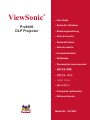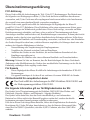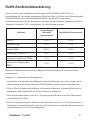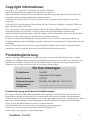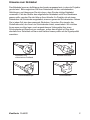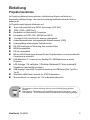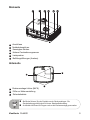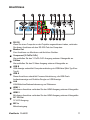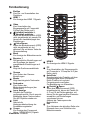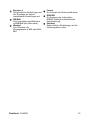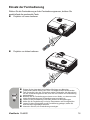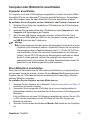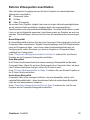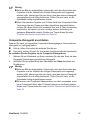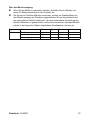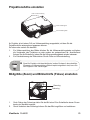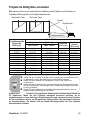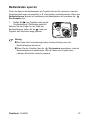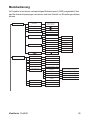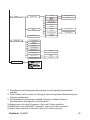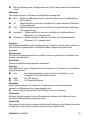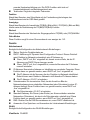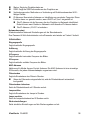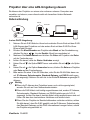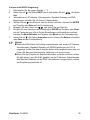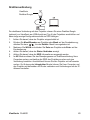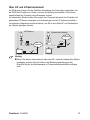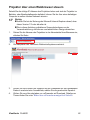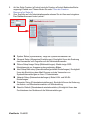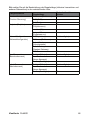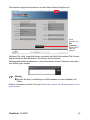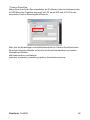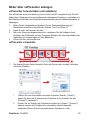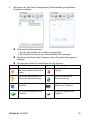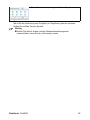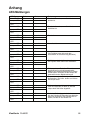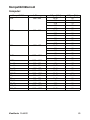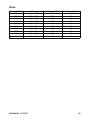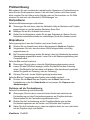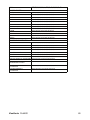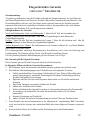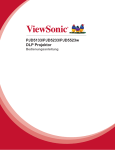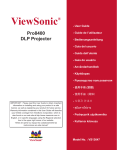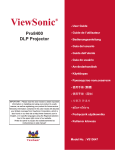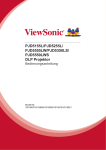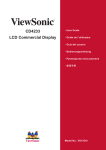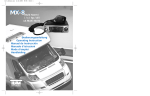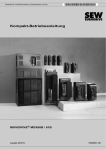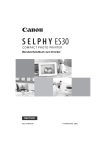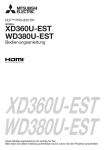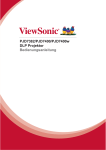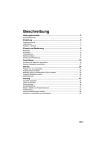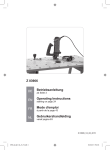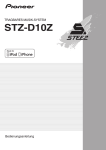Download Bedienungsanleitung
Transcript
®
ViewSonic
Pro8400
DLP Projector
- User Guide
- Guide de l’utilisateur
- Bedienungsanleitung
- Guía del usuario
- Guida dell’utente
- Guia do usuário
- Användarhandbok
- Käyttöopas
Ɋɭɤɨɜɨɞɫɬɜɨɩɨɥɶɡɨɜɚɬɟɥɹ
- ٻңКьġĩᖆᡞĪ
- Փ⫼ݠㅔԧ
- ㇠㟝㣄G㙼⇨㉐
- зѬѷєѪѠдѥіѲнѸкѥь
3RGUĊF]QLNXĪ\WNRZQLND
.XOODQȚFȚNȚODYX]X
Model No. : VS13647
Übereinstimmungserklärung
FCC-Erklärung
Dieses Gerät erfüllt alle Anforderungen des Teils 15 der FCC-Bestimmungen. Der Betrieb muss
die folgenden zwei Bedingungen erfüllen: (1) Das Gerät darf keine schädlichen Interferenzen
verursachen, und (2) das Gerät muss alle empfangenen Interferenzen inklusive der Interferenzen,
die eventuell einen unerwünschten Betrieb verursachen, annehmen.
Dieses Gerät wurde geprüft und erfüllt die Anforderungen für Digitalgeräte der Klasse B
gemäß Teil 15 der FCC-Richtlinien. Diese Richtlinien sollen einen angemessenen Schutz gegen
Empfangsstörungen im Wohnbereich gewährleisten. Dieses Gerät erzeugt, verwendet und kann
Hochfrequenzenergie abstrahlen, und kann, sofern es nicht in Übereinstimmung mit diesen
Anweisungen installiert und betrieben wird, Rundfunkstörungen verursachen. Es kann jedoch nicht
JDUDQWLHUWZHUGHQGDVVEHLHLQHUVSH]L¿VFKHQ,QVWDOODWLRQNHLQH6W|UXQJHQDXIWUHWHQ6ROOWHGLHVHV
Gerät Störungen im Rundfunk- und Fernsehempfang verursachen, was durch Aus- oder Einschalten
des Gerätes überprüft werden kann, wird dem Benutzer empfohlen, die Störungen durch eine oder
mehrere der folgenden Maßnahmen zu beheben.
1HXDXVULFKWXQJRGHU1HXSODW]LHUXQJGHU(PSIDQJVDQWHQQH
9HUJU|HUQGHV$EVWDQGV]ZLVFKHQ*HUlWXQG(PSIlQJHU
$QVFKOXVVGHV*HUlWHVDQHLQH6WHFNGRVHGLHDQHLQHQDQGHUHQ6WURPNUHLVDOVGHU
Empfänger angeschlossen ist.
+LQ]X]LHKHQGHV+lQGOHUVRGHUHLQHVHUIDKUHQHQ5XQGIXQNXQG)HUQVHKWHFKQLNHUV
Warnung: 1HKPHQ6LHELWWH]XU.HQQWQLVGDVV,KU%HWULHEVEHIXJQLVIUGLHVHV*HUlWGXUFK
bQGHUXQJHQRGHU0RGL¿NDWLRQHQGHV*HUlWHVRKQHDXVGUFNOLFKH=XVWLPPXQJYRQGHUIUGLH
Einhaltung zuständigen Seite ungültig werden kann.
Für Kanada
LHVHV'LJLWDOJHUlWGHU.ODVVH%HUIOOWDOOH$QIRUGHUXQJHQGHUNDQDGLVFKHQ,&(6
'
Bestimmungen.
&HWDSSDUHLOQXPpULTXHGHODFODVVH%HVWFRQIRUPHjODQRUPH10%GX&DQDGD
CE-Konformität für europäische Länder
'DV*HUlWHUIOOWGLH$QIRUGHUXQJHQGHU(095LFKWOLQLH(*XQG
GHU1LHGHUVSDQQXQJVULFKWOLQLH(*
Die folgende Information gilt nur für Mitgliedsstaaten der EU:
'DV6\PEROLVWLQhEHUHLQVWLPPXQJPLWGHU5LFKWOLQLH(*EHU(OHNWURXQG
Elektronik- Altgeräte (Elektro- und Elektronik - Altgeräte Richtlinie).
Das Symbol weist darauf hin, dass das Gerät einschließlich ge- und verbrauchten
Batterien bzw Akkus nicht in den Hausmüll gegeben werden darf, sondern den hierfür
bestimmten getrennten Sammelsystemen zugeführt werden muss.
Falls die in diesem Gerät inbegriffenen Batterien, Akkus oder Knopfbatterien die chemische
Bezeichnung Hg, Cd oder Pb haben, dann bedeutet es, dass die Batterien Schwermetall über
HLQHQ:HUWYRQ4XHFNVLOEHURGHUEHU&DGPLXPRGHUEHU%OHL
enthalten.
9LHZ6RQLFPro8400
i
:LFKWLJH6LFKHUKHLWVDQZHLVXQJHQ
1.
Lesen Sie diese Anweisungen.
2.
Bewahren Sie diese Anweisungen auf.
%HDFKWHQ6LHDOOH:DUQXQJHQ
%HIROJHQ6LHDOOH$QZHLVXQJHQ
HQXW]HQ6LHGLHVHV*HUlWQLFKWLQGHU1lKHYRQ:DVVHU:DUQXQJ8P%UDQGRGHU
%
Stromschlag zu vermeiden, setzen Sie dieses Gerät weder Regen noch sonstiger
Feuchtigkeit aus.
5HLQLJHQ6LHHVQXUPLWWURFNHQHQ7FKHUQ
%ORFNLHUHQ6LHNHLQHGHU9HQWLODWLRQV|IIQXQJHQ6WHOOHQ6LHGDV*HUlWQXUHQWVSUHFKHQG
den Anweisungen der Hersteller auf.
6WHOOHQ6LHHVQLFKWLQGHU1lKHYRQ:lUPHTXHOOHQZLH+HL]N|USHUQgIHQRGHUlKQOLFKHQ
$SSDUDWHQHLQVFKOLHOLFK9HUVWlUNHUGLH+LW]HSURGX]LHUHQN|QQWHQDXI
HUVXFKHQ6LHQLFKWGLH6LFKHUKHLWVYRUNHKUXQJHQGHVJHSROWHQ6WHFNHUVRGHU6FKXNR
9
Steckers zu umgehen. Ein gepolter Stecker hat zwei Steckerstifte, wovon der eine Stift
breiter als der andere ist. Ein Schuko-Stecker hat zwei Steckerstifte und einen dritten
Erdungsstift. Der breitere Steckerstift und der dritte Erdungsstift gewährleisten Ihre
Sicherheit. Wenn der Stecker nicht in Ihre Steckdose passt, wenden Sie sich für einen
$XVWDXVFKGHU6WHFNGRVHDQHLQHQTXDOL¿]LHUWHQ(OHNWULNHU
6FKW]HQ6LHGDV6WURPNDEHOGDYRUGDVVPDQEHLP/DXIHQDXIGLHVHVWULWWRGHUGDYRUGDVV
es besonders an den Steckern, an den Buchsenteilen und an dem Punkt, wo es aus dem
*HUlWKHUDXVNRPPWJHGUFNWZLUG6WHOOHQ6LHVLFKHUGDVVGLH6WHFNGRVHVLFKLQGHU1lKH
GHV*HUlWVEH¿QGHWVRGDVVGLHVHVHLQIDFK]XJlQJOLFKLVW
%HQXW]HQ6LHQXU=XVDW]JHUlWH=XEHK|UGLHYRP+HUVWHOOHUDQJHJHEHQZRUGHQLVW
12.
Wenn Sie das Gerät einem Wagen, Dreibein, Halterung oder Tisch benutzen
P|FKWHQVRYHUZHQGHQ6LHQXWGLHYRP+HUVWHOOHUDQJHJHEHQ=XVDW]JHUlWHRGHU
die, die mit dem Gerät verkauft worden sind. Wenn ein Wagen benutzt wird,
VHLHQ6LHYRUVLFKWLJZHQQ6LHGHQ:DJHQGLH$SSDUDWHNRPELQDWLRQEHZHJHQ
XP9HUOHW]XQJHQGXUFK8PNLSSHQ]XYHUPHLGHQ
=LHKHQ6LHGDV6WURPNDEHOGHV*HUlWVKHUDXVZHQQ6LHGLHVHVEHUHLQHQOlQJHUHQ
=HLWUDXPQLFKWEHQXW]HQ
hEHUODVVHQ6LHDOOH6HUYLFHDUEHLWHQTXDOL¿]LHUWHP6HUYLFHSHUVRQDO6HUYLFHLVWGDQQ
erforderlich, wenn das Gerät auf irgendeine Art und Weise beschädigt wurde, wie z.B.
wenn das Stromkabel oder der Stecker beschädigt ist, wenn Flüssigkeit darüber gespritzt
wurde oder wenn Gegenstände in das Gerät gefallen sind, wenn das Gerät Regen
ausgesetzt war oder wenn es fallen gelassen worden war.
9LHZ6RQLFPro8400
ii
RoHS-Konformitätserklärung
'LHVHV3URGXNWZXUGHJHPlGHQ$QIRUGHUXQJHQGHU(*5LFKWOLQLH(*]XU
%HVFKUlQNXQJGHU9HUZHQGXQJEHVWLPPWHUJHIlKUOLFKHU6WRIIHLQ(OHNWURXQG(OHNWURQLNJHUlWHQ
(RoHS-Richtlinie) entworfen und hergestellt und hat sich als mit den maximalen
Konzentrationswerten, die der europäischen Ausschuss für die technische Anpassung (Technical
Adaptation Committee; TAC) festgelegt hat, wie folgt konform erwiesen:
Vorgeschlagene
maximale
Konzentration
Tatsächliche Konzentration
Blei (Pb)
4XHFNVLOEHU+J
Cadmium (Cd)
Sechswertiges Chrom (Cr)
Polybromierte Biphenyle (PBB)
Polybromierte Diphenylether
(PBDE)
Substanz
Manche Produktkomponenten sind im Anhang der RoHS-Richtlinie wie unten beschrieben
ausgenommen:
Beispiele von ausgenommenen Komponenten:
4XHFNVLOEHULQ.RPSDNWOHXFKWVWRIÀDPSHQLQHLQHU+|FKVWPHQJHYRQPJMH/DPSHXQGLQ
anderen Lampen, die in dem Anhang der RoHS-Richtlinie nicht gesondert aufgeführt sind.
2. Blei im Glas von Kathodenstrahlröhren, elektronischen Bauteilen, Leuchtstoffröhren und in
keramischen Elektronikbauteilen (z.B. piezoelektronische Bauteile).
%OHLLQKRFKVFKPHO]HQGHQ/RWHQGK/|WOHJLHUXQJHQDXI%OHLEDVLVPLWHLQHP0DVVHQDQWHLO
YRQPLQGHVWHQV%OHL
%OHLDOV/HJLHUXQJVHOHPHQWLQ6WDKOPLWHLQHP%OHLDQWHLOYRQELV]X*HZLFKWVSUR]HQWLQ
$OXPLQLXPPLWHLQHP%OHLDQWHLOYRQELV]X*HZLFKWVSUR]HQWXQGLQ.XSIHUOHJLHUXQJHQPLW
HLQHP%OHLDQWHLOYRQELV]X*HZLFKWVSUR]HQW
9LHZ6RQLFPro8400
iii
Copyright informationen
&RS\ULJKW9LHZ6RQLF® Corporation. Alle Rechte vorbehalten.
Apple, Mac und ADB sind eingetragene Warenzeichen von Apple Inc.
0LFURVRIW:LQGRZV:LQGRZV17XQGGDV:LQGRZV/RJRVLQGHLQJHWUDJHQH:DUHQ]HLFKHQGHU0LFURVRIW
&RUSRUDWLRQLQGHQ9HUHLQLJWHQ6WDDWHQXQGLQDQGHUHQ/lQGHUQ
9LHZ6RQLFGDV/RJRPLWGHQGUHL9|JHOQXQG2Q9LHZVLQGHLQJHWUDJHQH:DUHQ]HLFKHQGHU9LHZ6RQLF
Corporation.
9(6$XQG69*$VLQGHLQJHWUDJHQH:DUHQ]HLFKHQGHU9LGHR(OHFWURQLFV6WDQGDUGV$VVRFLDWLRQ'306XQG
''&VLQG:DUHQ]HLFKHQYRQ9(6$
369*$XQG;*$VLQGHLQJHWUDJHQH:DUHQ]HLFKHQGHU,QWHUQDWLRQDO%XVLQHVV0DFKLQHV&RUSRUDWLRQ
$XVVFKOXVVHUNOlUXQJ'LH9LHZ6RQLF&RUSRUDWLRQKDIWHWQLFKWIUKLHULQHQWKDOWHQHWHFKQLVFKHRGHU
UHGDNWLRQHOOH)HKOHUXQG$XVODVVXQJHQZHGHUIU]XIlOOLJHQRFKIU)ROJHVFKlGHQGLHDXVGHU1XW]XQJGLHVHV
Materials oder der Leistung oder des Betriebes dieses Produktes resultieren.
,P,QWHUHVVHIRUWZlKUHQGHU3URGXNWYHUEHVVHUXQJHQEHKlOWVLFKGLH9LHZ6RQLF&RUSRUDWLRQGDV5HFKWYRU
3URGXNWVSH]L¿NDWLRQHQRKQH$QNQGLJXQJ]XlQGHUQbQGHUXQJHQGHU,QIRUPDWLRQHQLQGLHVHP'RNXPHQWVLQG
vorbehalten.
.HLQ7HLOGLHVHV'RNXPHQWHVGDUIRKQH]XYRULJHVFKULIWOLFKH(UODXEQLVGHU9LHZ6RQLF&RUSRUDWLRQNRSLHUW
UHSURGX]LHUWRGHUDXILUJHQGHLQH:HLVHXQG]XMHGZHGHQ=ZHFNHQEHUWUDJHQZHUGHQ
Produktregistrierung
8P,KUHQ]XNQIWLJHQ$QIRUGHUXQJHQHQWJHJHQ]XNRPPHQXQGZHLWHUH3URGXNWLQIRUPDWLRQHQ]XHUKDOWHQ
VREDOGVLH]XU9HUIJXQJVWHKHQUHJLVWULHUHQ6LH,KU3URGXNWLP,QWHUQHWXQWHUGHU85/ZZZYLHZVRQLFFRP
0LW+LOIHGHV9LHZ6RQLF$VVLVWHQWHQDXIGHU&'520N|QQHQ6LHDXHUGHPGDV5HJLVWULHUXQJVIRUPXODU
DXVGUXFNHQGDV6LHGDQQSHU3RVWRGHU)D[DQ9LHZ6RQLFVFKLFNHQN|QQHQ
Für Ihre Unterlagen
Produktname
Modellnummer:
Dokumentnummer:
Seriennummer:
Kaufdatum:
Pro8400
ViewSonic DLP Projector
VS13647
Pro8400_UG_DEU Rev. 1B 12-16-11
_______________________________
_______________________________
3URGXNWHQWVRUJXQJDP(QGHGHU3URGXNWOHEHQV]HLW
'LH/DPSHLQGLHVHP3URGXNWHQWKlOW4XHFNVLOEHUGDV6LHXQGGLH8PZHOWJHIlKUGHQNDQQ%LWWHVHLHQ6LH
entsprechend vorsichtig und entsorgen Sie die Lampe gemäß den Gesetzen auf Landes- oder Bundesebene.
9LHZ6RQLFDFKWHWGLH8PZHOWXQGYHUSÀLFKWHWVLFK]XHLQHUXPZHOWEHZXVVWHQ$UEHLWVXQG/HEHQVZHLVH9LHOHQ
'DQNGDVV6LHHLQHQ%HLWUDJ]XHLQHPLQWHOOLJHQWHUHQXPZHOWIUHXQGOLFKHUHQ8PJDQJPLW('93URGXNWHQ
OHLVWHQ:HLWHUH(LQ]HOKHLWHQ¿QGHQ6LHDXIGHU9LHZ6RQLF:HEVHLWH
86$XQG.DQDGDKWWSZZZYLHZVRQLFFRPFRPSDQ\JUHHQUHF\FOHSURJUDP
(XURSDKWWSZZZYLHZVRQLFHXURSHFRPXNNEDVHDUWLFOHSKS"LG 7DLZDQKWWSUHF\FOHHSDJRYWZUHF\FOHLQGH[DVS[
9LHZ6RQLFPro8400
1
Hinweise zum Netzkabel
Das Netzkabel muss an die Belange des Landes angepasst sein, in dem der Projektor
genutzt wird. Bitte vergleichen Sie Ihren Netzstecker mit den nachstehenden
Abbildungen und überzeugen Sie sich davon, dass Sie das richtige Netzkabel
verwenden. Falls der Stecker des mitgelieferten Netzkabels nicht Ihre Steckdosen
passen sollte, wenden Sie sich bitte an Ihren Händler. Ihr Projektor ist mit einem
Netzstecker mit Schutzerde ausgestattet; einem so genannten Schukostecker. Nutzen
Sie in jedem Fall eine dazu passende Steckdose. Versuchen Sie niemals, den
Sicherheitsvorteil, den Ihnen ein Schukostecker bietet, auszuhebeln. Wir möchten
Ihnen warm ans Herz legen, auch angeschlossene Videogeräte über einen
Schukostecker mit Spannung zu versorgen, sofern dies möglich ist. Dies dient
ebenfalls Ihrer Sicherheit und kann sich darüber hinaus positiv auf die Signalqualität
auswirken.
Masse
Australien und
chinesisches Festland
Masse
Kontinentaleuropa
ViewSonic Pro8400
Masse
Kanada und USA
Masse
Großbritannien
2
Inhalt
Einleitung .......................5
Projektormerkmale ........................... 5
Lieferumfang .................................... 6
Projektor – Überblick ........................ 8
Einsatz und Bedienung 10
Bedienfeld ...................................... 10
Anschlüsse ..................................... 11
Fernbedienung ............................... 13
Batterien einlegen .......................... 15
Einsatz der Fernbedienung ............ 16
Geräte anschließen .....17
Computer oder Bildschirm anschließen .................................... 18
Externe Videoquellen anschließen . 20
Betrieb ..........................24
Projektor ein- und ausschalten ....... 24
Projektionshöhe einstellen ............. 25
Bildgröße (Zoom) und Bildschärfe
(Fokus) einstellen ........................... 25
Projizierte Bildgröße einstellen ....... 26
Bedientasten sperren ..................... 27
Menübedienung ............................. 28
Projektor über eine LAN-Umgebung
steuern ........................................... 38
Projektor über einen Webbrowser
steuern ........................................... 42
Bilder über vsPresenter anzeigen .. 49
Anzeige von Bildern mit einem USBSpeichergerät ....................................... 55
Wartung ........................59
Objektiv reinigen ............................ 59
Projektorgehäuse reinigen ............. 59
Filterabdeckung reinigen ................ 59
Lampe austauschen ....................... 60
Technische Daten .......62
ViewSonic Pro8400
3
Abmessungen ................................ 63
Deckenmontage ............................. 63
Anhang .........................64
LED-Meldungen ............................. 64
Kompatibilitätsmodi ........................ 65
Problemlösung ............................... 67
RS-232-Befehle und Konfiguration 68
IR-Steuercode ................................ 70
ViewSonic Pro8400
4
Einleitung
Projektormerkmale
Ihr Projektor arbeitet mit einer optischen Hochleistungs-Engine und bietet ein
benutzerfreundliches Design, das sowohl zuverlässig funktioniert als auch leicht zu
bedienen ist.
Ihr Projektor weist folgende Merkmale auf:
Texas Instruments-Einchip-DLP®-Technologie (0,65 Zoll)
1080p (1920 x 1080 Pixel)
Kompatibel mit Macintosh®-Computern
Kompatibel mit NTSC, PAL, SECAM und HDTV
15-poliger D-Sub-Anschluss für analoge Videogeräte
Anwenderfreundliches, mehrsprachiges Bildschirmmenü (OSD)
Leistungsfähige elektronische Trapezkorrektur
RS-232-Anschluss zur Steuerung über serielles Kabel
HDMI-Kompatibilität
PJLinkTM-kompatibel
Mit den LAN-Einstellungen können Sie den Projektorstatus von einem entfernten
Computer aus verwalten.
LAN-Bildschirm 4-1 (maximal vier Desktop-PC-/NB-Bildschirme an einem
Projektor)
LAN-Anzeige 1-M verfügbar (1 Desktop-/Notebook-PC kann maximal 8
Projektoren gleichzeitig anzeigen)
USB-Anzeige unterstützt Computerverbindung via USB-Kabel (Mini-Typ-B-zuTyp-A)
Unterstützt USB-Flash-Laufwerk für JPEG-Präsentation
Stromverbrauch von weniger als 1 W im Bereitschaftsmodus
Hinweis
Die Angaben in dieser Anleitung können ohne Vorankündigung geändert
werden.
Reproduktion, Übertragung und Vervielfältigung dieses Dokumentes – ganz
oder teilweise – ist nur mit ausdrücklicher schriftlicher Genehmigung gestattet.
ViewSonic Pro8400
5
Lieferumfang
Achten Sie beim Auspacken Ihres Projektors darauf, dass all diese Komponenten
mitgeliefert wurden:
HDMI1
HDMI2
Video
Compo
PC
Auto
Enter
Swap
Default
Netzkabel
VGA-Kabel(D-Sub-zu-D-Sub)
HDMI-Kabel
Infrarot-Fernbedienung & Batterien
ViewSonic
Projektor mit Objektivkappe
ViewSonicDVD-Assistent
Schnellstartanleitung
Sonderzubehör
Filterabdeckung
ViewSonic Pro8400
RS-232-Kabel
RGB-zu-Component-Adapter
6
Projektortragetasche
Hinweis
Bitte wenden Sie sich sofort an Ihren Händler, falls etwas fehlen sollte,
beschädigt zu sein scheint oder das Gerät nicht auf Anhieb funktioniert.
Bewahren Sie den Originalkarton und das Verpackungsmaterial am besten
auf; Sie können es gut gebrauchen, falls Sie das Gerät einmal versenden
möchten. Ihr Gerät ist am besten geschützt, wenn Sie es wieder genau so
verpacken, wie es geliefert wurde.
ViewSonic Pro8400
7
Projektor – Überblick
Vorderseite
13
1
12
2 3 4
11
5
10
9
7
6
1
Objektivkappe
8
2
Höhenverstellungstaste
9
Lautsprecher
3
Höhenverstellungsfuß
10
Fokusring
4
Objektivkappenkordel
11
Zoomring
5
Projektionsobjektiv
12
Bedienfeld
13
Lampenabdeckung
6
7
Vorderer
Fernbedienungssensor
8
Filterabdeckung
Belüftungsöffnungen (Einlass)
ViewSonic Pro8400
8
Rückseite
1
1
2
3
2
4
5
6
5
2
3
4
5
6
Anschlüsse
Netzkabelanschluss
Kensington-Schloss
Hinterer Fernbedienungssensor
Lautsprecher
Belüftungsöffnungen (Auslass)
Unterseite
3
1
2
1
2
3
Deckenmontage-Löcher (M4*8)
Füße zur Höhenverstellung
Sicherheitsleiste
Hinweis
Bei Bedarf können Sie den Projektor an der Decke anbringen. Die
Deckenhalterung zählt jedoch nicht zum Standardlieferumfang.
Ihr Händler hilft Ihnen bei Fragen rund um die Deckenmontage gerne weiter.
ViewSonic Pro8400
9
Einsatz und Bedienung
Bedienfeld
9 1
2
3
4
8
5
6
10
7
1
2
3
4
5
6
7
8
9
10
4
Ein-/Austaste (Betriebsanzeige-LED)
Lesen Sie bitte unter „LED-Meldungen“ nach.
TEMP (Temperatur-LED)
Lesen Sie bitte unter „LED-Meldungen“ nach.
LAMPE (Lampe-LED)
Lesen Sie bitte unter „LED-Meldungen“ nach.
Trapez-/Richtungstasten ( /Aufwärts,
/Abwärts)
Zur manuellen Korrektur verzerrter Bilder, die durch nicht senkrechte Projektion
entstehen.
Richtungstasten
Mit den vier Richtungstasten wählen Sie Elemente aus und passen Werte an.
ENTER
Zum Aufrufen von Untermenüs und zum Bestätigen der aktuellen Auswahl.
QUELLE
Zeigt die Quellenauswahlleiste.
MENÜ/BEENDEN
Zum Ein- und Ausblenden des Bildschirmmenüs (OSD).
Ein/Aus
Zum Ein- und Ausschalten des Projektors.
Rechts-/Bedienfeld-Taste
Aktiviert die Tastensperre des Bedienfeldes.
ViewSonic Pro8400
10
Anschlüsse
1
2
3
4
5
6
7
8
9
10
11
1
2
18
17
3
4
16 15
5 6
7
8
9
14 13 12 11 10
RS-232
Wenn Sie einen Computer an den Projektor angeschlossen haben, verbinden
Sie diesen Anschluss mit dem RS-232-Port des Computers.
Monitor Out
Zum Anschluss von Monitoren und ähnlichen Geräten.
Component (Y Cb/Pb Cr/Pr)
Hier schließen Sie den Y Cb/Pb Cr/Pr-Ausgang externer Videogeräte an.
S-Video
Hier schließen Sie den S-Video-Ausgang externer Videogeräte an.
USB B
USB-Anzeige unterstützt Computerverbindung via USB-Kabel (Mini-Typ-B-zuTyp-A).
USB A
Dieser Anschluss unterstützt Firmware-Aktualisierung, die USB-FlashLaufwerksanzeige und Drahtlos-Dongle zur USB-Anzeige.
LAN
LAN-Bildschirm/Netzwerksteuerung und Webserver.
HDMI 1
Mit diesem Anschluss verbinden Sie den HDMI-Ausgang externer Videogeräte.
HDMI 2
Mit diesem Anschluss verbinden Sie den HDMI-Ausgang externer Videogeräte.
DC 12V Out
12 V-DC-Ausgang.
MIC in
Mikrofoneingang.
ViewSonic Pro8400
11
12
13
14
15
16
17
18
Audio Out
Hier schließen Sie Lautsprecher oder andere Audiogeräte an.
Audio 2
Mit diesem Anschluss verbinden Sie den Audioausgang externer Videogeräte
oder eines Computers.
Audio 1
Mit diesem Anschluss verbinden Sie den Audioausgang externer Videogeräte
oder eines Computers.
Audio 3 (L/R)
Mit diesem Anschluss verbinden Sie den Audioausgang externer Videogeräte.
Video
Mit diesem Anschluss verbinden Sie den Composite-Videoausgang externer
Videogeräte.
Computer in 2
Mit diesem Anschluss verbinden Sie Geräte mit analogem RGB- oder
Component-Ausgang.
Computer in 1
Mit diesem Anschluss verbinden Sie Geräte mit analogem RGB- oder
Component-Ausgang.
ViewSonic Pro8400
12
Fernbedienung
1
2
3
4
5
6
7
8
9
10
11
12
13
14
Ein/Aus
Zum Ein- und Ausschalten des
Projektors.
HDMI 1
Zur Anzeige des HDMI 1 Signals.
13
HDMI1
3
4
Video
Zum Umschalten der
Eingangsquelle auf Composite/
S-Video (der Reihe nach).
Aufwärts/Lautstärke +,
Abwärts/Lautstärke Wenn das Bildschirmmenü (OSD)
nicht eingeblendet ist, passen Sie
hiermit den Lautstärkepegel des
Projektors an.
Links/Stumm
Wenn das Bildschirmmenü (OSD)
nicht eingeblendet ist, de-/
aktivieren Sie mit dieser Taste die
Stummschaltung.
Menü
Zur Anzeige der Bildschirmmenüs.
Benutzer 1
Ruft persönliche Einstellungen auf
der Grundlage der derzeit
auswählbaren Einstellungen auf.
Quelle
Zeigt die Quellenauswahlleiste.
Gamma
Zum Ändern der GammaEinstellungen.
Muster
Zeigt das integrierte Testmuster.
Farbmodus
Zum Ändern der
Bildmoduseinstellungen (der
Reihe nach).
Leere Anzeige
Schaltet die Projektion
vorübergehend ab. Durch erneute
Betätigung dieser Taste schalten
Sie die Projektion wieder ein.
Licht
Aktiviert die
Hintergrundbeleuchtung der
Fernbedienungstasten.
Compo
Zur Anzeige des Component
Video- (YPbPr/YCbCr) Signals.
ViewSonic Pro8400
5
4
6
7
8
9
10
11
12
15
16
17
18
19
HDMI2
Video
Compo
PC
Auto
Enter
14
15
16
17
18
Swap
Default
19
20
21
22
23
24
25
HDMI 2
Zur Anzeige des HDMI 2 Signals.
PC
Zum Umschalten der Eingangsquelle
auf Computer in 1/Computer in 2 (der
Reihe nach).
Auto/Enter
Synchronisiert den Projektor mit dem
Eingangssignal eines Computers.
Diese Funktion ist nur beim
Computermodus verfügbar.
Zur Bestätigung von Auswahlen.
Rechts/ Sperre
Wenn das Bildschirmmenü (OSD)
eingeblendet ist, dienen die Tasten Nr.
4, 5 und 18 als Richtungstasten, mit
denen Sie die gewünschten Elemente
auswählen und Einstellungen
vornehmen können.
Aktiviert die Tastensperre des
Bedienfeldes.
Esc
Zum Verlassen der aktuellen Seite oder
Elemente bzw. zum Schließen des
Bildschirmmenüs.
13
20
21
22
Benutzer 2
Ruft persönliche Einstellungen auf
der Grundlage der derzeit
auswählbaren Einstellungen auf.
BiB/BvB
Zum Umschalten des Bildschirm
auf BiB/BvB (der Reihe nach).
Wechsel
Zum Wechseln der
Eingangsquelle im BiB- oder BvBBild.
ViewSonic Pro8400
23
24
25
Format
Zur Auswahl des Seitenverhältnisses.
RGBCMY
Zur Änderung der individuellen
RGBMY-Farbe (benutzerdefinierte
Farbeinstellung).
Standard
Setzt sämtliche Einstellungen auf die
Werksvorgaben zurück.
14
Batterien einlegen
1.
Öffnen Sie die
Batteriefachabdeckung in der
gezeigten Ausrichtung.
2.
Legen SIe die Batterien wie in der
Abbildung gezeigt in das Fach ein.
3.
Schließen Sie die
Batteriefachabdeckung.
Vorsicht
Verwenden Sie keine anderen als die hier genannten Batterietypen;
andernfalls besteht Explosionsgefahr.
Entsorgen Sie verbrauchte Batterien gemäß örtlichen Vorschriften.
Achten Sie darauf, die Batterie richtig herum einzulegen.
Hinweis
Halten Sie Batterien grundsätzlich von Kindern fern. Wenn Batterien versehentlich
verschluckt werden, besteht Lebensgefahr.
Entfernen Sie die Batterien aus der Fernbedienung, wenn Sie diese über einen längeren
Zeitraum nicht benutzen.
Entsorgen Sie verbrauchte Batterien nicht mit dem normalen Hausmüll. Halten Sie sich
bei der Entsorgung verbrauchter Batterien an die örtlichen Bestimmungen.
Es besteht Explosionsgefahr, falls Batterien nicht ordnungsgemäß ausgetauscht
werden. Ersetzen Sie alle Batterien durch neue Batterien.
Batterien gehören nicht in die Nähe von Wärmequellen und Flüssigkeiten; bewahren Sie
Batterien an einem dunklen, kühlen und trockenen Ort auf.
Falls Batterien auslaufen sollten, wischen Sie die Verunreinigung gründlich mit einem
Tuch ab und tauschen defekte Batterien unverzüglich gegen frische Batterien aus. Falls
Haut oder Kleidung mit der ausgelaufenen Flüssigkeit in Kontakt geraten sollte, spülen
Sie die betroffenen Stellen sofort mit reichlich Wasser.
ViewSonic Pro8400
15
Einsatz der Fernbedienung
Richten Sie die Fernbedienung auf den Fernbedienungssensor, drücken Sie
anschließend die gewünschte Taste.
Projektor von vorne bedienen
15
15
5m
5m m
9
m
7m 5
I1
HDM
o
I2
HDM
Vide
po
Com
PC
Auto r
Ente
Swa
p
Defa
ult
Projektor von hinten bedienen
15
15
5m
5m
9m
I1
HDM
I2
HDM
o
Vide
Com
po
PC
Auto r
Ente
Swa
p
Defa
ult
Hinweis
Richten Sie den Laserstrahl nicht direkt auf die Augen von Menschen
(insbesondere kleiner Kinder) oder Tieren. Die Augen könnten verletzt werden.
Falls Sonnenlicht oder das Licht anderer starker Lichtquellen (wie Neonröhren)
auf den Fernbedienungssensor fällt, kann dies die Funktion der Fernbedienung
beeinträchtigen.
Benutzen Sie die Fernbedienung am besten nur an Stellen, von denen aus eine
direkte Sichtverbindung zum Fernbedienungssensor möglich ist.
Lassen Sie die Fernbedienung nicht fallen, meiden Sie Erschütterungen.
Halten Sie die Fernbedienung von hohen Temperaturen und Feuchtigkeit fern.
Lassen Sie keine Flüssigkeiten an die Fernbedienung gelangen, stellen Sie
keine feuchten Gegenstände darauf ab.
Versuchen Sie nicht, die Fernbedienung zu zerlegen.
ViewSonic Pro8400
16
Geräte anschließen
Beachten Sie unbedingt Folgendes, wenn Sie eine Signalquelle an den Projektor
anschließen:
1.
Schalten Sie sämtliche beteiligten Geräte aus, bevor Sie Verbindungen herstellen.
2.
Nutzen Sie stets die für die jeweilige Signalquelle geeigneten Signalkabel.
3.
Achten Sie darauf, die Kabel bis zum Anschlag einzustecken.
1
od
2
3
1
11
9
6
4
7
8
9
7
10
9
5
12
1
VGA-Kabel (D-Sub-zu-D-Sub)
7
S-Video-Kabel
2
VGA-zu-DVI-A-Kabel
8
Composite-Videokabel
3
USB-Kabel (Mini-Typ-B-zu-Typ-A)
9
Audiokabel
4
VGA-zu-HDTV-Kabel (D-Sub-zu-Cinch)
10
HDMI-Kabel
5
Component-Videokabel
11
Mikrofonkabel (3,5 mm-Klinkenstecker)
6
Audio-Kabel (L/R)
12
USB-Flash-Laufwerk
Wichtig
Einige der in den Abbildungen gezeigten Kabel werden eventuell nicht mit dem
Projektor geliefert (siehe "Lieferumfang"auf Seite 6). Diese erhalten Sie in
Elektrofachgeschäften.
Die oben Abbildungen zu den Anschlüssen dienen nur der Veranschaulichung.
Die an der Rückseite des Projektors verfügbaren Anschlüsse können je nach
Projektormodell variieren.
Einzelheiten finden Sie auf den Seiten 18-22.
ViewSonic Pro8400
17
Computer oder Bildschirm anschließen
Computer anschließen
Ihr Computer ist mit zwei VGA-Eingängen ausgestattet, an denen Sie sowohl!IBM®kompatible PCs als auch Macintosh®-Computer anschließen können. Sie benötigen
einen Mac-Adapter, wenn Sie ältere Macintosh-Computer anschließen möchten.!
So schließen Sie den Projektor an einen Notebook- oder Desktop-Computer an:
1.
2.
3.
Schließen Sie ein Ende des mitgelieferten VGA-Kabels an den D-Sub-Ausgang
des Computers an.
Verbinden Sie das andere Ende des VGA-Kabels mit dem Computer in 1- oder
Computer in 2-Signaleingang am Projektor.
Wenn Sie das USB-Display verwenden möchten, schließen Sie den Typ-AStecker eines USB-Kabels am USB-Port des Computers und das andere Ende
am USB B-Anschluss des Projektors an.
Wichtig
Bei vielen Notebooks wird der externe Videoausgang beim Anschluss eines
Projektors nicht automatisch aktiviert. Gewöhnlich können Sie den externen
Videoausgang mit einer Tastenkombination wie Fn + F3 oder CRT/LCD einund ausschalten. Suchen Sie nach einer Funktionstaste an der NotebookTastatur, die mit CRT/LCD oder einem Monitorsymbol beschriftet ist. Halten
Sie die Fn-Taste gedrückt, drücken Sie zusätzlich die entsprechend
gekennzeichnete Funktionstaste. Die richtige Tastenkombination finden Sie
gewöhnlich in der Bedienungsanleitung des Notebooks.
Einen Bildschirm anschließen
Wenn Sie Ihre Präsentation aus der Nähe über einen Bildschirm und gleichzeitig auf
der Leinwand betrachten möchten, können Sie den Monitor Out-Signalausgang am
Projektor über ein VGA-Kabel anhand der nachstehenden Anweisungen mit einem
externen Bildschirm verbinden:
So schließen Sie den Projektor an einen Bildschirm an:
1.
2.
3.
Verbinden Sie den Projektor wie in Abschnitt "Computer anschließen"auf Seite 18
beschrieben mit einem Computer.
Verwenden Sie ein geeignetes VGA-Kabel (es ist nur ein derartiges Kabel im
Lieferumfang enthalten) und verbinden Sie ein Ende mit dem!D-Sub-Eingang des
Bildschirm.
Falls Ihr Bildschirm mit einem DVI-Eingang ausgestattet ist, können Sie ein VGAzu-DVI-A-Kabel verwenden und das DVI-Kabel mit dem DVI-Eingang des
Bildschirms verbinden.
Schließen Sie das andere Kabelende am Monitor Out-Anschluss des Projektors
an.
ViewSonic Pro8400
18
Wichtig
Der Monitor Out-Ausgang funktioniert, wenn Computer in 1 oder
Computer in 2 des Projektors verbunden ist.
ViewSonic Pro8400
19
Externe Videoquellen anschließen
Über die folgenden Ausgänge können Sie Ihren Projektor an unterschiedlichste
Videoquellen anschließen:
Component-Video
S-Video
Video (Composite)
Sie müssen Ihren Projektor lediglich über eine der obigen Verbindungsmöglichkeiten
an ein externes Gerät anschließen; allerdings bieten die unterschiedlichen
Anschlussarten auch unterschiedliche Bildqualitäten.Ihre Wahl dürfte dabei in erster
Linie von der Verfügbarkeit passender!Anschlüsse sowohl am Projektor als auch am
externen!Gerät abhängen; schauen Sie sich dazu die nachstehenden Anmerkungen
an:
Beste Bildqualität
Die beste Bildqualität erreichen Sie über eine Component-Video-Verbindung (nicht mit
Composite-Video verwechseln). Digitale Fernsehempfänger und DVD-Player arbeiten
intern mit Component-Video – wenn Ihnen diese Anschlussmöglichkeit also zur
Verfügung steht, sollten Sie dieser (vor allem im Vergleich zu Composite-Video)
unbedingt den Vorzug geben.
Unter "Component-Videogerät anschließen"auf Seite 21 erfahren Sie, wie Sie den
Projektor an ein Component-Videogerät anschließen.
Gute Bildqualität
Die S-Video-Anschlussart bietet eine bessere analoge Videoqualität als StandardComposite-Video. Wenn Sie an Ihrem Gerät sowohl über Composite-Video- als auch
über S-Video-Anschlüsse verfügen, sollten Sie S-Video nutzen.
Unter "S-Video-Gerät anschließen"auf Seite 21 erfahren Sie, wie Sie den Projektor an
ein S-Video-Gerät anschließen.
Schlechteste Bildqualität
Composite-Video ist ein analoges Verfahren, das eine akzeptable, jedoch nicht
optimale Bildqualität liefert – diese Anschlussart liefert die schlechteste Bildqualität
unter den hier beschriebenen Verfahren.
Unter "Composite-Videogerät anschließen"auf Seite 22 erfahren Sie, wie Sie den
Projektor an ein Composite-Videogerät anschließen.
ViewSonic Pro8400
20
Component-Videogerät anschließen
Schauen Sie nach, ob ungenutzte Component-Videoausgänge an Ihrem externen
Videogerät zur Verfügung stehen:
Falls ja, führen Sie einfach die weiteren Schritte aus.
Falls nicht, müssen Sie sich für eine andere Anschlussmethode entscheiden.
So schließen Sie den Projektor an ein Component-Videogerät an:
1.
2.
Nehmen Sie ein VGA-zu-HDTC-Kabel (D-Sub-zu-Cinch), ein ComponentVideokabel oder einen Component-Video-zu-VGA- (D-Sub-) Adapter und
verbinden Sie das Ende mit den drei Cinch-Anschlüssen mit den ComponentVideoausgängen des Videogerätes. Achten Sie darauf, die unterschiedlich
gefärbten Stecker an die richtigen Anschlüsse anzuschließen: Grün an grün, blau
an blau, rot an rot.
Wenn Sie das VGA-zu-HDTV-Kabel (D-Sub-zu-Cinch) und den ComponentVideo-zu-VGA- (D-Sub-) Adapter verwenden, schließen Sie das andere Ende des
Kabels (mit einem D-Sub-Anschluss) am Computer in 1- oder Computer in 2Anschluss des Projektors an. Wenn Sie das Component-Videokabel nutzen,
schließen Sie das andere Ende (die drei Cinch-Stecker) an den Y Cb/Pb Cr/PrAnschlüssen des Projektors an.
Wichtig
Falls das Bild der ausgewählten Videoquelle nach dem Einschalten des
Projektors und der Auswahl der richtigen Videoquelle nicht angezeigt
werden sollte, überzeugen Sie sich davon, dass das externe Videogerät
eingeschaltet ist und richtig funktioniert. Prüfen Sie auch nach, ob die
Signalkabel richtig angeschlossen wurden.
RGB-zu-Component-Adapter (ViewSonic-Artikelnummer: J2552-0212-00)
S-Video-Gerät anschließen
Schauen Sie nach, ob ein ungenutzter S-Video-Ausgang an Ihrem externen
Videogerät zur Verfügungt steht:
Falls ja, führen Sie einfach die weiteren Schritte aus.
Falls nicht, müssen Sie sich für eine andere Anschlussmethode entscheiden.
So schließen Sie den Projektor an ein S-Video-Gerät an:
1.
2.
Nehmen Sie ein Videokabel zur Hand, verbinden Sie das eine Ende mit dem SVideo-Ausgang am externen Videogerät.
Schließen Sie das andere Ende des S-Video-Kabels am S-Video-Anschluss des
Projektors an.
ViewSonic Pro8400
21
Wichtig
Falls das Bild der ausgewählten Videoquelle nach dem Einschalten des
Projektors und der Auswahl der richtigen Videoquelle nicht angezeigt
werden sollte, überzeugen Sie sich davon, dass das externe Videogerät
eingeschaltet ist und richtig funktioniert. Prüfen Sie auch nach, ob die
Signalkabel richtig angeschlossen wurden.
Wenn Sie zwischen Projektor und S-Video-Gerät eine Component-VideoVerbindung über die Component-Video-Anschlüsse hergestellt haben,
müssen Sie dieses Gerät nicht zusätzlich über eine S-Video-Verbindung
anschließen, da dadurch nur eine unnötige weitere Verbindung mit
geringerer Bildqualität entsteht. Details zum Thema finden Sie unter
"Externe Videoquellen anschließen"auf Seite 20.
Composite-Videogerät anschließen
Schauen Sie nach, ob ungenutzte Composite-Videoausgänge an Ihrem externen
Videogerät zur Verfügung stehen:
Falls ja, führen Sie einfach die weiteren Schritte aus.
Falls nicht, müssen Sie sich für eine andere Anschlussmethode entscheiden.
So schließen Sie den Projektor an ein Composite-Videogerät an:
1.
2.
Nehmen Sie ein Videokabel zur Hand, verbinden Sie das eine!Ende mit dem
Composite-Videoausgang am externen Videogerät.
Schließen Sie das andere Ende des Videokabels am Video-Anschluss des
Projektors an.
Wichtig
Falls das Bild der ausgewählten Videoquelle nach dem Einschalten des
Projektors und der Auswahl der richtigen Videoquelle nicht angezeigt
werden sollte, überzeugen Sie sich davon, dass das externe Videogerät
eingeschaltet ist und richtig funktioniert. Prüfen Sie auch nach, ob die
Signalkabel richtig angeschlossen wurden.
Sie müssen den Composite-Videoanschluss nur dann verwenden, wenn
keine Component-Video- oder S-Video-Eingänge zur Verfügung stehen.
Details zum Thema finden Sie unter "Externe Videoquellen anschließen"auf
Seite 20.
ViewSonic Pro8400
22
Über den Mikrofoneingang
Wenn Sie ein Mikrofon verwenden möchten, schließen Sie ein Mikrofon mit
einem 3,5 Minibuchsenkabel an den Projektor an.
Sie können ein Drahtlos-Mikrofon verwenden, solange ein Drahtlos-Modul an
den Mikrofoneingang des Projektors angeschlossen ist und es problemlos mit
den verbundenen Geräten funktioniert. Um eine einwandfreie Verwendung des
Drahtlos-Mikrofons zu gewährleisten, sollten Sie sicherstellen, dass das Mikrofon
mit den in der folgenden Tabelle aufgelisteten Spezifikationen konform ist.
Signal
Mikrofon
Parameter
Wandlerprinzip
Impedanz
Frequenzgang
ViewSonic Pro8400
Min
300
600
Type
Max
1K
16K
Dynamisch
ohm
Hz
23
Betrieb
Projektor ein- und ausschalten
Projektor einschalten:
1.
2.
3.
4.
Nehmen Sie die Objektivkappe ab.
Schließen Sie das Netzkabel an, stellen Sie Verbindungen zu externen Geräten
her.
Drücken Siezum Einschalten des Projektors .
Der Projektor braucht etwa eine Minute zum Aufwärmen.
Schalten Sie die externe Signalquelle (z. B. Computer, Notebook, DVD-Player,
usw.) ein. Die Signalquelle wird automatisch vom Projektor erkannt.
Wenn mehrere Quellen gleichzeitig am Projektor angeschlossen sind,
drücken Sie zur Auswahl des gewünschten Signals die Quelle-Taste am
Projektor bzw. die entsprechende Signaltaste auf der Fernbedienung.
Warnung
Nehmen Sie vor dem Einschalten immer zuerst die Objektivkappe ab.
Schauen Sie bei eingeschaltetem Projektor niemals direkt in das
Projektionsobjektiv. Ansonsten drohen Augenschädigungen.
Am Brennpunkt der Lichtquelle herrscht eine hohe Temperatur. Stellen Sie
keine Gegenstände in die Nähe; es besteht Brandgefahr.
Projektor ausschalten:
1.
2.
3.
4.
Drücken Sie zum Ausschalten der Projektorlampe . Sie sehen die Meldung
„Ausschalten?“ auf der Leinwand.
Drücken Sie zum Bestätigen noch einmal .
Wenn die Betriebs-LED zu blinken beginnt, befindet sich der Projektor im
Bereitschaftsmodus.
Ziehen Sie den Netzstecker aus der Steckdose, trennen Sie das Netzkabel vom
Projektor.
Versuchen Sie nicht, den Projektor gleich nach dem Ausschalten wieder
einzuschalten.
ViewSonic Pro8400
24
Projektionshöhe einstellen
Füße zur Höhenverstellung
Höhenverstellungsfuß
Höhenverstellungstaste
Ihr Projektor ist mit einem Fuß zur Höhenverstellung ausgestattet, mit dem Sie die
Projektionshöhe entsprechend anpassen können.
So heben oder senken Sie das Bild:
1.
Zur Höhenverstellung des Bildes drücken Sie die Höhenverstellungstaste und heben
die Vorderseite des Projektors an oder senken sie entsprechend ab. Anschließend
fixieren Sie die Einstellung, indem Sie die Höhenverstellungstaste wieder loslassen.
2.
Zur Feinabstimmung der Höhe drehen Sie die Füße zur Höheneinstellung.
Hinweis
Damit Ihr Projektor nicht beschädigt wird, achten Sie darauf, dass sämtliche
Elemente zur Höhenverstellung wieder komplett eingefahren sind, bevor Sie
den Projektor in die Tasche legen.
Bildgröße (Zoom) und Bildschärfe (Fokus) einstellen
Zoomring
Fokusring
1.
2.
Durch Drehen des Fokusrings stellen Sie das Bild scharf. Zum Scharfstellen lassen Sie am
besten ein Standbild anzeigen.
Durch Verdrehen des Zoomrings können Sie das Bild vergrößern und verkleinern.
ViewSonic Pro8400
25
Projizierte Bildgröße einstellen
Bitte schauen Sie sich die nachstehende Abbildung nebst Tabelle zum Ermitteln von
Projektionsflächengröße und Projektionsabstand an.
Maximaler Zoom
Minimaler Zoom
Projekti
Objektivmitte
Vertikaler Versatz
Projektionsdistanz
16 : 9-Bildfläche
Projektionsdistanz [Zoll (m)]
Projektionsgröße
Diagonale
[Zoll (cm)]
(Min. Zoom)
(Max. Zoom)
Bildhöhe
[Zoll (cm)]
Vertikaler
Versatz
[Zoll (cm)]
30 (76)
40 (102)
50 (127)
60 (152)
80 (203)
100 (254)
120 (305)
150 (381)
200 (508)
220 (559)
250 (635)
300 (762)
35 (0,89)
48 (1,21)
60 (1,52)
72 (1,83)
97 (2,46)
122 (3,09)
146 (3,72)
183 (4,66)
246 (6,24)
270 (6,87)
307 (7,81)
369 (9,38)
55 (1,39)
74 (1,87)
93 (2,35)
111 (2,83)
149 (3,79)
187 (4,75)
224 (5,7)
281 (7,14)
376 (9,54)
413 (10,5)
470 (11,94)
564 (14,33)
14,7 (37)
19,6 (50)
24,5 (62)
29,4 (75)
39,2 (100)
49 (125)
58,8 (149)
73,5 (187)
98,1 (249)
107,9 (274)
122,6 (311)
147,1 (374)
5,0 (12,8)
6,7 (17,1)
8,4 (21,4)
10,1 (25,6)
13,5 (34,2)
16,8 (42,7)
20,2 (51,3)
25,2 (64,1)
33,6 (85,4)
37,0 (94,0)
42,0 (106,8)
50,5 (128,2)
Hinweis
Stellen Sie den Projektor horizontal (nicht hochkant) auf; andernfalls kann es
zu Wärmestau und zu Beschädigungen des Projektors kommen.
Halten Sie einen Abstand von mindestens 30 cm zu den Seiten des
Projektors ein.
Nutzen Sie den Projektor nicht in rauchiger Umgebung. Rauchpartikel können
sich auf empfindlichen Teilen ablagern, den Projektor beschädigen oder seine
Leistung schmälern/
Fragen Sie Ihren Händler nach speziellen Montagemöglichkeiten, wie zum
Beispiel hängende Montage an der Decke.
Aufgrund von Unterschieden in den optischen Komponenten können diese Zahlen um
3% abweichen. Wenn Sie den Projektor dauerhaft montieren möchten, ist es
empfehlenswert vor dem Anbringen Projektionsgröße und -abstand mit dem Projektor
an Ort und Stelle zu testen, um die optischen Eigenschaften des jeweiligen Projektors
zu berücksichtigen. So können Sie die ideale Montageposition für Ihre spezielle
Raumsituation ermitteln.
ViewSonic Pro8400
26
Bedientasten sperren
Durch das Sperren der Bedientasten am Projektor können Sie verhindern, dass die
Projektoreinstellungen versehentlich (z. B. durch Kinder) verändert werden. Wenn das
Bedienfeldsperre aktiviert ist, funktionieren die Bedientasten mit Ausnahme der
Ein-/Austaste nicht.
1.
Halten Sie
am Projektor oder an der
Fernbedienung 3 Sekunden gedrückt.
HDMI1
Nehmen Sie den Finger von der Taste der
Bedienfeldsperre; halten Sie die
-Taste am
Projektor drei Sekunden lange gedrückt.
HDMI2
Video
Compo
PC
o
er
Auto
Enter
Swap
Default
Wichtig
Die Tasten der Fernbedienung bleiben funktionstüchtig, wenn die
Bedienfeldsperre aktiviert ist.
Wenn Sie den Projektor über die
Ein-/austaste ausschalten, ohne die
Bedienfeldsperre zu deaktivieren, sind die Tasten am Projektor beim
nächsten Einschalten weiterhin gesperrt.
ViewSonic Pro8400
27
Menübedienung
Ihr Projektor ist mit einem mehrsprachigen Bildschirmmenü (OSD) ausgestattet, über
das Sie diverse Anpassungen vornehmen und eine Vielzahl von Einstellungen ändern
können.
Bild
Farbmodus
Am hellsten, Standard,
Theater, Dunklen Raum,
Benutzer 1, Benutzer 2
Helligkeit
Kontrast
Videoeinstellungen
Sättigung*4
Farbeinstellungen
Farbtemperatur
Bildschärfe*5
Farbton*6
Rotzunahme
Grünzunahme
Blauzunahme
Benutzerfarbe
0 - 255
H-Position*1
0 - 100
V-Position*1
0 - 100
Overscan
0% - 10%
Aus, Gering, MITTEL, HOCH
Computer 1
Audioeingang 1, Audioeingang 2, Audioeingang 3
Computer 2
Audioeingang 1, Audioeingang 2, Audioeingang 3
Videoquelle
Audioeingang 1, Audioeingang 2, Audioeingang 3
HDMI 1
HDMI 2
Mikrofonlautstärke
ViewSonic Pro8400
0 - 255
0 - 255
0 - 100
0 - 200
Rauschreduktion
0 - 100
Farbton
Abstimmung*1
Audioeinstellungen
0 - 100
Farbe
Zunahme
Frequenz*1
0 - 100
Rot, Grün, Blau,
Cyan, Magenta, Gelb
Sättigung
Video/Audio
Benutzer, Gering, MITTEL, HOCH
Audioeingang 1, Audioeingang 2, Audioeingang 3, HDMI
Audioeingang 1, Audioeingang 2, Audioeingang 3, HDMI
0 - 10
Lautsprecherlautstärke
0 - 20
Ton aus
Ein/Aus
28
Einstellung
Auto-Trapez
Schrägposition
Ein/Aus
-40 - +40
Bildformat
Auto, 4:3, 16:9,Anamorph 1,
Anamorph 2
Projektion
Tisch vorne, Decke vorne,
Tisch hinten, Decke hinten
Energiesparen
Auto-Quelle
Signaltyp
Ein/Aus
Auto,RGB,YCBCr
Ökomodus
Ein/Aus
Filtermodus*2
Ein/Aus
Große Höhe
Ein/Aus
Schnelleinschalten
Ein/Aus
Schnellabschaltung
Ein/Aus
12 V-Trigger
Ein/Aus
Kennwort
Kennwort
Ja, Nein
Kennwort eingeben
Kennwort löschen
Leerer Bildsch.
OSD-Einstellungen
Menüposition
OSD-Anzeigedauer
OSD-Transparenz
Untertitel
Sonstiges
Ja, Nein
Schwarz, Rot, Grün, Blau,
Cyan, Gelb, Magenta, Weiß
Oben links, Unten links, Mitte,
Oben rechts, Unten rechts
20 - 60
0, 10, 20, 30, 40, 50, 60, 70, 80, 90
Aus, CC1, CC2, CC3, CC4,
T1, T2, T3, T4
Statusmeldung
Zoom
DCR
Testmuster
Funktion*3
Anzeigetyp
Wechsel
Grün-Modus
ViewSonic Pro8400
Aus, PIP (BiB), POP (BvB)
Ja, Nein
Ein/Aus
29
Deaktiv.
Kabelnetzwerk
Status
Trennen, Verbinden
Ein, Aus
IP-Adresse
Subnetzmaske
Standard-Gateway
DNS
Anwenden
WLAN
Status
Trennen, Verbinden
SSID
Verbindungsmodus
AP, Infrastruktur
IP-Adresse
Netzwerkneustart
Information
Ja, Nein
Eingangsquelle
Auflösung
H-Frequenz
V-Frequenz
MAC-Adresse
Filterstunden*2
Filterstunden rücksetzen*2
Ja, Nein
Lampenzähler
Lampe zurücks.
Ja, Nein
Werkseinstellungen
Ja, Nein
Sprache
*1 Einstellbereich und Standardeinstellung können je nach Signaltyp unterschiedlich ausfallen.
*2 Diese Funktion steht nur dann zur Verfügung, wenn eine optionale Filterabdeckung am
Projektor installiert wird.
*3 Die auswählbare Funktionsliste beinhaltet Farbmodus, Gamma, Overscan,
Rauschreduktion, Schrägposition und Filtermodus.
*4 Sättigung wird in den Modi Component, Video und S-Video unterstützt.
*5 Schärfe wird in den Modi HDMI, Component, Video und S-Video unterstützt.
*6 Farbton wird in den Modi Component, Video und S-Video unterstützt.
ViewSonic Pro8400
30
Bedienung
1.
Mit der Menü-Taste am Projektor oder der Menü-Taste auf der Fernbedienung blenden Sie
das OSD-Menü ein.
2.
Bei angezeigtem OSD können Sie mit
/
beliebige Funktionen im
Hauptmenü auswählen.
Nachdem Sie den gewünschten Menüeintrag ausgewählt haben, wählen Sie mit
der jeweiligen Einstellung auf.
3.
4.
5.
6.
Mit S / T wählen Sie den gewünschten Eintrag, mit W / X passen Sie die Einstellung an.
Mit der Menü-Taste am Projektor oder der Menü-Taste auf der Fernbedienung kehren Sie in
das Hauptmenü zurück.
Drücken Sie zum Verlassen des OSD erneut die Menü-Taste am Projektor bzw. die MenüTaste auf der Fernbedienung. Des OSD-Menü wird geschlossen, geänderte Einstellungen
werden automatisch gespeichert.
Bild
Farbmodus
Sie können aus verschiedenen Werksvorgaben für unterschiedliches Bildmaterial auswählen.
Am hellsten : Bei sehr heller Umgebungsbeleuchtung.
Standard
: Bei Computer und Notebook.
Theater
: Beim Heimkino.
Dunklen Raum: Für dunkle Umgebung
Benutzer 1 : Speicherung benutzerdefinierter Einstellungen 1.
Benutzer 2 : Speicherung benutzerdefinierter Einstellungen 2.
Helligkeit
Zum Erhöhen oder Vermindern der Bildhelligkeit.
Kontrast
Zum Anpassen des Kontrastes zwischen hellen und dunklen Bildbereichen.
Videoeinstellungen
Zum Aufrufen des Videoeinstellungen-Menüs.
Sättigung;!Zum Anpassen der Farbintensität des Videobildes – von Schwarzweiß bis
zur vollen Farbsättigung.
Schärfe;!Zur Anpassung der Bildschärfe.
Farbton;!Lässt das Bild rötlicher oder grünlicher erscheinen.
Farbeinstellungen
Zum Anpassen der Farbtemperatur. Eine hohe Farbtemperatur sorgt für ein kühles, leicht
bläuliches Bild; eine geringe Farbtemperatur lässt das Bild wärmer, leicht rötlich erscheinen. Wenn
Sie die Option „Benutzer“ auswählen, können Sie die Intensität der drei Grundfarben (Rot, Grün,
Blau) frei anpassen und damit eine eigene Farbtemperatur definieren.
Benutzerfarbe
Unter „Benutzerfarbe“ finden Sie sechs Farbensätze (RGBCMY) zur Anpassung. Durch Auswahl
der einzelnen Farben können Sie Farbbereich und Sättigung nach Wunsch anpassen.
Gamma
Verbessert die Darstellung dunklerer Bilddetails. Bei höheren Gammawerten werden dunklere
Bilddetails heller dargestellt.
Video/Audio
ViewSonic Pro8400
31
Frequenz
Zur Anpassung des Projektor-Timings an das Computersignal.
Abstimmung
Zur Anpassung der Bildphase an das Computersignal.
H-Position (Horizontalposition)
Verschiebt das Bild innerhalb des Projektionsbereichs nach links oder rechts.
V-Position (Vertikalposition)
Verschiebt das Bild innerhalb des Projektionsbereichs nach oben oder unten.
Overscan
Entfernt das Rauschen rund um das Videobild.
Rauschreduktion
Reduziert zeitliches und/oder räumliches Bildrauschen.
Audioeinstellungen
Zum Aufrufen des Audioeinstellungen-Menüs.
Computer 1:!Wählt den Audioeingang für das Computer in 1-Signal.
Wenn Audioeingang 1 aktiviert ist, werden Audioeingang 2 und Audioeingang 3
automatisch ausgeschaltet.
Computer 2:!Wählt den Audioeingang für das Computer in 2-Signal.
Wenn Audioeingang 2 aktiviert ist, werden Audioeingang 1 und Audioeingang 3
automatisch ausgeschaltet.
Videoquelle:!Wählt den Audioeingang für die Videoquelle.
Wenn Audioeingang 3 aktiviert ist, werden Audioeingang 1 und Audioeingang 2
automatisch ausgeschaltet.
HDMI 1: Wählt den Audioeingang für das HDMI 1-Signal.
Wenn HDMI 1 aktiviert ist, werden Audioeingang 1, Audioeingang 2 und
Audioeingang 3 automatisch ausgeschaltet.
HDMI 2: Wählt den Audioeingang für das HDMI 2-Signal.
Wenn HDMI 2 aktiviert ist, werden Audioeingang 1, Audioeingang 2 und
Audioeingang 3 automatisch ausgeschaltet.
Mikrofonlautstärke
Zum Einstellen der Mikrofonlautstärke.
Lautsprecherlautstärke
Zum Einstellen der Projektorlautstärke.
Ton aus
Schaltet den Ton vorübergehend ab.
Einstellung
Auto-Trapez
Zur automatischen Korrektur verzerrter Bilder, die durch nicht senkrechte Projektion
entstehen.
Schrägposition
Zur manuellen Korrektur verzerrter Bilder, die durch nicht senkrechte Projektion entstehen.
ViewSonic Pro8400
32
Bei der Anpassung der Schrägposition wird Auto-Trapez automatisch deaktiviert
(„Aus“).
Bildformat
Diese Option legt fest, in welchem Format das Bild angezeigt wird:
Auto : Skaliert ein Bild proportional zur nativen Horizontal- oder Vertikalauflösung
des Projektors.
4:3 : Skaliert das Bild so, dass es in der Mitte der Projektionsfläche im Bildformat
4:3 dargestellt wird.
16:9 : Skaliert das Bild so, dass es in der Mitte der Projektionsfläche im Bildformat
16:9 dargestellt wird.
Anamorph 1: Skaliert das Bild so, dass es in der Mitte der Projektionsfläche im
Bildformat 1,85:1 dargestellt wird.
Anamorph 2: Skaliert das Bild so, dass es in der Mitte der Projektionsfläche im
Bildformat 2,35:1 dargestellt wird.
Projektion
Zum Anpassen des Bildes an die Aufstellungsart des Projektors: Aufrecht oder kopfüber, vor
oder hinter der Projektionsfläche. Das Bild wird dabei entsprechend gedreht oder
gespiegelt.
Energiesparen
Wenn keine Eingangsquelle erkannt und keine Funktion ausgeführt wird, schaltet sich der
Projektor automatisch aus.
Auto-Quelle
Durchsucht sämtliche Eingangsquellen automatisch.
Signaltyp
Hier legen Sie fest, welche Signalquelle an den Computer in 1/Computer in 2-Anschlüssen
projiziert werden soll.
Auto : Der Eingangssignaltyp an den Anschlüssen Computer in 1 und
Computer in 2 wird automatisch erkannt.
RGB :
Für VGA-Signale
YCbCr :
Für Component-Signale
Ökomodus
Diese Funktion reduziert die Helligkeit der Projektorlampe; so wird weniger Strom
verbraucht, die Betriebszeit der Lampe verlängert sich.
Diese Funktion steht bei aktiver DCR-Funktion nicht zur Verfügung.
Filtermodus
Mit dieser Funktion schalten Sie den Filtermodus ein, nachdem der Projektor mit einer
optionalen Filterabdeckung ausgestattet wurde.
Große Höhe
Wenn diese Funktion aktiv ist, arbeiten die Lüfter des Gerätes mit voller Drehzahl, damit der
Projektor auch beim Einsatz in großen Höhen ausreichend gekühlt wird.
ViewSonic Pro8400
33
Schnelleinschalten
Ein: Der Projektor schaltet sich in 3 Sekunden ein.
Aus: Der Projektor schaltet sich über das normale Einschaltverfahren ein.
Schnellabschaltung
Ein: Der Projektor schaltet sich ohne Kühlvorgang direkt aus.
Aus: Der Projektor schaltet sich nach dem normalen Kühlvorgang aus.
12 V-Trigger
1. Wenn der Green Mode (Energiesparmodus) deaktiviert ist und sich der Projektor im
Bereitschaftsmodus befindet, können Sie die Auslösung externer Geräte wie z. B.
einer elektrischen Leinwand de-/aktivieren.
2. Wenn der Green Mode (Energiesparmodus) aktiviert ist und sich der Projektor im
Bereitschaftsmodus befindet, löst der 12-V-Gleichspannungsanschluss eine
angeschlossene Leinwand unabhängig von der Einstellung nicht aus.
3. Wenn sich der Projektor im normalen Projektionsmodus befindet, löst der 12-VGleichspannungsanschluss eine angeschlossene Leinwand unabhängig von der
Einstellung immer aus.
Option
Kennwort
Zum Festlegen und Ändern des Kennwortes. Wenn ein Kennwort vergeben wurde, muss
zum Einschalten des Projektors das richtige Kennwort eingegeben werden.
Leerer Bildsch.
Zeigt vorübergehend ein leeres Bild an; Sie können die gewünschte Bildfarbe auswählen.
OSD-Einstellungen
Zum Aufrufen des OSD-Einstellungen-Menüs.
Menüposition: Zur Auswahl der Menüposition auf dem Bildschirm.
OSD-Anzeigedauer: Legt fest, nach welcher Zeit (in Sekunden) das OSD
automatisch ausgeblendet wird, wenn Sie keine Tasten betätigen.
OSD-Transparenz: Zum Ändern der Transparenz des OSD-Hintergrundes.
Untertitel
Legt fest, ob Untertitel angezeigt werden sollen. Dabei stehen Ihnen die Optionen CC 1
(Untertitel 1, meist verwendet), CC 2, CC 3, CC 4, T 1, T 2, T3, T4 und Aus zur Verfügung.
Sonstiges
Zum Aufrufen des Sonstiges-Menüs.
Statusmeldung: De-/Aktiviert das Mitteilungsfenster im rechten unteren Bereich
des projizierten Bildes.
Zoom: Zur digitalen Vergrößerung oder Verkleinerung des Bildes.
DCR (Dynamic Contrast Ratio – Dynamisches Kontrastverhältnis): Die DCRFunktion sorgt für ein besseres Kontrastverhältnis, das sich in erster Linie auf
dunkle Szenen auswirkt. Bei abgeschalteter DCR-Funktion treten wieder
ViewSonic Pro8400
34
normale Kontrastverhältnisse ein. Die DCR-Funktion wirkt sich auf
Lampenbetriebszeit und Betriebsgeräusch aus.
Testmuster: Zeigt das integrierte Testmuster.
Funktion
Erlaubt dem Benutzer, eine Schnelltaste auf der Fernbedienung festzulegen; das
Funktionselement wird im OSD-Menü gewählt.
Anzeigetyp
Erlaubt dem Benutzer die Auswahl des PIP(BiB)- (Bild-in-Bild-) / POP(BvB)- (Bild-und-Bild)
Inhalts sowie die Deaktivierung der PIP(BiB)/POP(BvB)-Funktion.
Wechsel
Erlaubt dem Benutzer das Wechseln der Eingangsquelle im PIP(BiB)- oder (POP)BvB-Bild.
Grün-Modus
Diese Funktion sorgt für einen Stromverbrauch von weniger als 1 W.
Deaktiv.
Kabelnetzwerk
Ermöglicht die Konfiguration der Kabelnetzwerk-Einstellungen.
Status: Zeigt den Projektorstatus an.
DHCP: Abkürzung für Dynamic Host Configuration Protocol. Dieses Protokoll
weist Geräten im Netzwerk automatisch eine IP-Adresse zu.
Wenn „DHCP“ auf „Ein“ eingestellt ist, dauert es eine Weile, bis die IPAdresse vom DHCP-Server bezogen wurde.
Wenn „DHCP“ auf „Aus“ eingestellt ist, muss der Benutzer die IP-Adresse
manuell einstellen.
IP-Adresse: Numerische Adresse zur Identifizierung vernetzter Computer. Diese
Funktion kann nur genutzt werden, wenn DHCP auf „Aus“ eingestellt ist.
Die IP-Adresse ist die Nummer, die den Projektor im Netzwerk identifiziert.
Dabei können zwei Geräte im Netzwerk nicht dieselbe IP-Adresse haben.
Die IP-Adresse „0.0.0.0“ ist verboten.
Subnetzmaske: Ein numerischer Wert, der die Anzahl an Bits der
Netzwerkadresse eines unterteilten Netzwerkes (oder Subnetzes) in einer IPAdresse festlegt. Diese Funktion kann nur genutzt werden, wenn DHCP auf
„Aus“ eingestellt ist.
Die Subnetzmaske „0.0.0.0“ ist verboten.
Standard-Gateway: Ein Server (oder Router) zur Kommunikation zwischen
Netzwerken (Subnetzen), die durch die Subnetzmaske unterteilt sind. Diese
Funktion kann nur genutzt werden, wenn DHCP auf „Aus“ eingestellt ist.
DNS: Richten Sie die DNS-Serveradresse ein, wenn DHCP deaktiviert ist.
Anwenden: Zum Speichern und Anwenden der Lokalnetzwerk-Einstellungen.
WLAN
Ermöglicht die Konfiguration der WLAN-Einstellungen.
ViewSonic Pro8400
35
Status: Zeigt den Projektorstatus an.
SSID: Zeigt die SSID-Informationen des Projektors an.
Verbindungsmodus: Methoden zur Verbindung mit Drahtlosnetzwerken Wi-Fifähiger Geräte.
IP-Adresse: Numerische Adresse zur Identifizierung vernetzter Computer. Diese
Funktion kann nur genutzt werden, wenn DHCP auf „Aus“ eingestellt ist.
Die IP-Adresse ist die Nummer, die den Projektor im Netzwerk identifiziert.
Dabei können zwei Geräte im Netzwerk nicht dieselbe IP-Adresse haben.
Die IP-Adresse „0.0.0.0“ ist verboten.
Netzwerkneustart
Wiederherstellen Netzwerk Einstellungen auf die Standardwerte.
Das Passwort fr Web-Administrator und vsPresenter wird wieder auf "admin" default.
Information
Eingangsquelle
Zeigt die aktuelle Eingangsquelle.
Auflösung
Zeigt die aktuelle Auflösung der Eingangsquelle.
H-Frequenz
Zeigt die aktuelle horizontale Frequenz des Bildes.
V-Frequenz
Zeigt die aktuelle vertikale Frequenz des Bildes.
MAC-Adresse
Abkürzung für Media Access Control-Adresse. Die MAC-Adresse ist eine einmalige
ID-Nummer, die jedem Netzwerkadapter zugewiesen wird.
Filterstunden
Zeigt die Einsatzdauer des Filters in Stunden.
Wenn der Filtermodus eingeschaltet ist, wird die Filterbetriebszeit automatisch
hochgezählt.
Filterstunden rücksetzen
Setzt die Filterbetriebszeit auf 0 Stunden zurück.
Lampenzähler
Zeigt die Einsatzdauer der Lampe in Stunden.
Lampe zurücks.
Setzt die Lampenbetriebszeit auf 0 Stunden zurück.
Werkseinstellungen
Setzt sämtliche Einstellungen auf die Werksvorgaben zurück.
ViewSonic Pro8400
36
Die folgenden Einstellungen bleiben unverändert: MAC-Adresse, Sprache, Projektion,
Große Höhe, Filtermodus, Kennwort, Lampenzähler, Filterstunden, Auto-Trapez,
Trapez.
Sprache
Zur Auswahl der Sprache, in der die OSD-Menüs angezeigt werden.
ViewSonic Pro8400
37
Projektor über eine LAN-Umgebung steuern
Sie können den Projektor von einem oder mehreren externen Computern aus
verwalten und steuern, wenn diese korrekt mit demselben lokalen Netzwerk
verbunden ist.
Kabelverbindung
Internet
IP-Router
In einer DHCP-Umgebung:
1.
2.
3.
4.
5.
6.
7.
Nehmen Sie ein RJ45-Kabel zu Hand und verbinden Sie ein Ende mit dem RJ45LAN-Eingang des Projektors und das andere Ende mit dem RJ45-Port Ihres
Ethernet oder Routers.
Drücken Sie Menü/Beenden am Projektor oder Menü auf der Fernbedienung;
drücken Sie dann
/ , bis das Deaktiv. Menü hervorgehoben ist.
Markieren Sie Kabelnetzwerk und drücken Sie Enter am Projektor oder Enter
auf der Fernbedienung.
Achten Sie darauf, dass der Status Verbinden anzeigt.
Heben Sie mit
die Option DHCP hervor und wählen Sie mit
/
die Option
Ein.
Heben Sie mit
die Option Anwenden hervor; drücken Sie Enter am Projektor
oder Enter auf der Fernbedienung.
Bitte warten Sie etwa 15 bis 20 Sekunden; rufen Sie die WLAN-Seite dann neu
auf. IP-Adresse, Subnetzmaske, Standard-Gateway und DNS-Einstellungen
werden angezeigt. Notieren Sie sich die in der Reihe IP-Adresse angezeigte IPAdresse.
Wichtig
Wenn die IP-Adresse des Projektors immer noch nicht angezeigt wird,
wenden Sie sich an Ihren Netzwerkadministrator.
Wenn die RJ45-Kabel nicht richtig angeschlossen sind, werden IP-Adresse,
Subnetzmaske, Standard-Gateway und DNS-Einstellungen als 0.0.0.0.
angezeigt. Achten Sie darauf, dass die Kabel richtig angeschlossen sind und
führen Sie das oben beshcriebene Verfahren noch einmal durch.
Wenn Sie den Projektor im Bereitschaftsmodus verbinden möchten, achten
Sie bitte darauf, dass Sie RJ45 gewählt und die IP-Adresse, Subnetzmaske,
das Standard-Gateway und die DNS-Informationen bezogen haben, sobald
der Projektor eingeschaltet ist.
ViewSonic Pro8400
38
In einem nicht-DHCP-Umgebung:
1.
2.
3.
4.
5.
6.
7.
Wiederholen Sie die obigen Schritte 1 – 4.
Heben Sie mit
die Option DHCP hervor und wählen Sie mit
/
die Option
Aus.
Informationen zu IP-Adresse, Subnetzmaske, Standard-Gateway und DNSEinstellungen erhalten Sie von Ihrem IT-Administrator.
Wählen Sie mit
das Element, das Sie ändern möchten; drücken Sie ENTER
am Projektor oder Enter auf der Fernbedienung.
Bewegen Sie den Cursor mit
/
und geben Sie den Wert ein.
Drücken Sie zum Speichern der Einstellungen ENTER am Projektor oder Enter
auf der Fernbedienung. Wenn Sie die Einstellungen nicht speichern möchten,
drücken Sie Menü/Beenden am Projektor oder Menü auf der Fernbedienung.
Heben Sie mit
die Option Anwenden hervor; drücken Sie Enter am Projektor
oder Enter auf der Fernbedienung.
Wichtig
Wenn die RJ45-Kabel nicht richtig angeschlossen sind, werden IP-Adresse,
Subnetzmaske, Standard-Gateway und DNS-Einstellungen als 0.0.0.0.
angezeigt. Achten Sie darauf, dass die Kabel richtig angeschlossen sind und
führen Sie das oben beshcriebene Verfahren noch einmal durch.
Wenn Sie den Projektor im Bereitschaftsmodus verbinden möchten, achten
Sie bitte darauf, dass Sie RJ45 gewählt und die IP-Adresse, Subnetzmaske,
das Standard-Gateway und die DNS-Informationen bezogen haben, sobald
der Projektor eingeschaltet ist.
ViewSonic Pro8400
39
Drahtlosverbindung
ViewSonic
Drahtlos-Dongle
Zur drahtlosen Verbindung mit dem Projektor müssen Sie einen Drahtlos-Dongle
(optional) von ViewSonic am USB-Anschluss (Typ A) des Projektors anschließen und
dann einige wenige Konfigurationsschritte im OSD befolgen.
1.
2.
3.
4.
5.
6.
Achten Sie darauf, dass der Projektor eingeschaltet ist.
Drücken Sie Menü/Beenden am Projektor oder Menü auf der Fernbedienung;
drücken Sie dann
/ , bis das Deaktiv.-Menü hervorgehoben ist.
Markieren Sie WLAN und drücken Sie Enter am Projektor oder Enter auf der
Fernbedienung.
Achten Sie darauf, dass der Status Verbinden anzeigt.
Achten Sie darauf, dass die SSID-Informationen angezeigt werden.
Im AP-Modus müssen Sie das Dienstprogramm zur Drahtlosverbindung Ihres
Computers nutzen und darüber die SSID des Projektors suchen und eine
Verbindung herstellen. Anschließend können Sie den Projektor mit vsPresenter
suchen. Zur Nutzung des Infrastruktur-Modus können Sie Ihren Computer und
den Projektor mit demselben AP-Router verbinden und Verbindungen mit der IPAdresse herstellen.
ViewSonic Pro8400
40
Über AP und Infrastrukturmodi
Im AP-Modus müssen Sie die Drahtlos-Verbindung des Computers verwenden, um
die SSID des Projektors zu finden und eine Verbindung herzustellen. Sie können
anschließend den Projektor mit vsPresenter suchen.
Im Infrastruktur-Modus sollten Sie sowohl den Computer als auch den Projektor mit
demselben AP-Router verbinden und Verbindungen mit der IP-Adresse herstellen.
Im folgenden Diagramm wird beschrieben, wie Sie in den Modi AP und Infrastruktur
ins Internet gelangen können.
(AP-Modus)
(Infrastruktur-Modus)
Internet
Internet
Wichtig
Wenn Sie weitere Informationen über den AP- und/oder Infrastruktur-Modus
benötigen, wenden Sie sich bitte an die Bedienungsanleitungen der
Drahtlos-Router, die üblicherweise in Computerfachgeschäften verfügbar
sind.
ViewSonic Pro8400
41
Projektor über einen Webbrowser steuern
Sobald Sie die richtige IP-Adresse des Projektors haben und sich der Projektor im
Betriebs- oder Bereitschaftsmodus befindet, können Sie ihn über einen beliebigen
Computer im selben lokalen Netzwerk steuern.
Wichtig
Achten Sie bei der Nutzung des Microsoft Internet Explorer darauf, dass
dieser Version 7.0 oder aktueller ist.
Die in dieser Anleitung enthaltenen Screenshots dieses nur der
Veranschaulichung und können vom tatsächlichen Design abweichen.
1.
Geben Sie die Adresse des Projektors in der Adressleiste Ihres Browsers ein;
drücken Sie Enter.
2.
Die Hauptseite des ViewSonic-Webkontrollsystems erscheint.
3
5
6
3.
4.
4
Klicken Sie zum Ändern der Sprache auf den Webseiten auf den Abwärtspfeil.
Dadurch erscheint eine Auswahlliste; wählen Sie die gewünschte Sprache.
Klicken Sie zum Herunterladen von vsPresenter auf Download. Details zum
Thema finden Sie unter "Bilder über vsPresenter anzeigen"auf Seite 49.
ViewSonic Pro8400
42
5.
6.
Auf der Seite Crestron (eControl) wird die Crestron eControl-Bedienoberfläche
angezeigt. Details zum Thema finden Sie unter "Über die CrestronSteuerung"auf Seite 44.
Zum Zugreifen auf die Administrationsseite müssen Sie ein Kennwort eingeben.
Das Standardkennwort lautet „admin“.
System Status (Systemstatus): Zeigt die Systeminformationen an.
Gerneral Setup (Allgemeine Einstellungen): Ermöglicht Ihnen die Änderung
des Kennwortes zum Zugreifen auf die Administrationsseite.
Picture Setup/Image Setup (Bildeinstellungen): Bietet einige OSDMenüelemente zur Anpassung des projizierten Bildes.
Alert Setup/Mail setup (Alarmeinstellungen/eMail-Einstellungen): Ermöglicht
Ihnen die Einrichtung des eMail-Servers und das Versenden von
Systemfehlermeldungen an Ihren IT-Administrator.
Network Setup (Netzwerkeinstellungen): Bietet LAN- und WLANEinstellungen.
Presenter Setup (Präsentatoreinstellungen): Ermöglicht Ihnen die Änderung
der Admin- und Benutzerkennwörter zur Websteuerung.
Reset to Default (Standardwerte wiederherstellen): Ermöglicht Ihnen das
Zurücksetzen des Gerätes auf die Werkseinstellungen.
ViewSonic Pro8400
43
Über die Crestron-Steuerung
Die Crestron- (eControl-) Seite zeigt die Crestron eControl-Benutzerschnittstelle an.
Die eControl-Seite bietet eine Vielzahl virtueller Tasten zur Steuerung des Projektors
und zur Anpassung der projizierten Bilder.
i
i
ii
Klicken Sie zum
Einblenden
weiterer
Schaltflächen
auf W/X.
i
iii
i.
Diese Schaltflächen funktionieren wie die Elemente in den OSD-Menüs
oder die Tasten auf der Fernbedienung.
ii.
Klicken Sie zum Umschalten zwischen den Eingangssignalen auf das
gewünschte Signal.
iii. Klicken Sie zum Ändern der Sprache auf der Crestron-Seite auf den
Abwärtspfeil. Dadurch erscheint eine Auswahlliste; wählen Sie die
gewünschte Sprache.
Wichtig
Über die Menü-Schaltfläche können Sie zudem die vorherigen OSD-Menüs
aufrufen, Menüeinstellungen verlassen und speichern.
Die Quellenliste variiert je nach den am Projektor verfügbaren Anschlüssen.
Wenn Sie das Projektorbedienfeld oder die Fernbedienung zur Änderung
von OSD-Menüeinstellungen nutzen, kann es eine Weile dauern, bis der
Webbrowser diese Änderungen mit dem Projektor synchronisiert hat.
Klicken Sie zum Einblenden weiterer Schaltflächen auf W/X.
ViewSonic Pro8400
44
Die Werkzeuge-Seite ermöglicht Ihnen die Verwaltung des Projektors, die
Konfiguration der LAN-Kontrolleinstellungen und den sicheren Zugriff zur externen
Netzwerkbedienung an diesem Projektor.
iv
vi
v
vii
viii
ix
x
iv.
Dieser Bereich wird nur mit dem Crestron Control System (CrestronKontrollsystem) genutzt. Bitte wenden Sie sich an Crestron oder beachten
Sie die Einrichtungsinformationen in der zugehörigen Bedienungsanleitung.
v.
Klicken Sie zum Einblenden der Auswahlliste auf den Abwärtspfeil und
wählen Sie eine Standardsprache.
vi. Sie können den Projektor benennen und seine Position sowie die Person,
in dessen Obhut sich das Gerät befindet, verfolgen.
vii. Sie können die LAN Control Settings (LAN-Kontrolleinstellungen)
anpassen.
viii. Einmal eingerichtet wird der Zugang zur externen Netzwerkbedienung an
diesem Projektor durch ein Kennwort geschützt.
ix. Einmal eingerichtet wird der Zugang zur Werkzeuge-Seite durch ein
Kennwort geschützt.
Wichtig
Zur Vermeidung von Fehlern geben Sie auf der Werkzeuge-Seite nur
englische Buchstaben und Ziffern ein.
Nach der Anpassung der Einstellungen klicken Sie auf Send (Senden); die
Daten werden für den Projektor gespeichert.
x.
Durch Anklicken von Exit (Verlassen) kehren Sie zur Seite der externen
Netzwerkbedienung zurück.
ViewSonic Pro8400
45
Bitte achten Sie auf die Beschränkung der Eingabelänge (inklusive Leerzeichen und
anderen Satzzeichen) in der nachstehenden Liste:
Kategorieelement
Crestron Control
(Crestron-Steuerung)
Projector (Projektor)
Network Configuration
(Netzwerkkonfiguration)
User Password
(Benutzerkennwort)
Admin Password
(Adminkennwort)
ViewSonic Pro8400
Eingabelänge
IP Address (IP-Adresse)
IP ID (IP-ID)
Port (Port)
Projector Name
(Projektorname)
Location (Ort)
Assigned To
(Zugewiesen zu)
DHCP (aktiviert)
IP Adress (IP-Adresse)
Subnet Mask
(Subnetzmaske)
Default Gatway
(Standard-Gateway)
DNS-Server
Enabled (Aktiviert)
New Password
(Neues Kennwort)
Confirm (Bestätigen)
Enabled (Aktiviert)
New Password
(Neues Kennwort)
Confirm (Bestätigen)
Maximale Anzahl an
Zeichen
15
2
5
10
9
9
(Nicht verfügbar)
15
15
15
15
(Nicht verfügbar)
20
2
(Nicht verfügbar)
20
20
46
Die Infoseite zeigt die Informationen und den Status dieses Projektors an.
Durch
Anklicken von
Exit
(Verlassen)
kehren Sie zur
Seite der
externen
Nachdem Sie „Help“ angeklickt haben, erscheint das Help Desk window Title-Fenster
oberen rechts auf dem Bildschirm. Sie können den RoomViewSoftwareadministratoren/Benutzern, die mit demselben lokalen Netzwerk verbunden
sind, Mitteilungen senden.
Wichtig
Senden Sie bitte nur Meldungen mit Buchstaben aus dem Alphabet und
Ziffern.
Weitere Informationen finden Sie unter http://www.crestron.com & www.crestron.com/
getroomview.
ViewSonic Pro8400
47
**Crestron RoomView
Geben Sie auf der Seite „Raum bearbeiten“ die IP-Adresse (oder den Hostnamen) wie
im OSD-Menü des Projektors angezeigt und „05“ als die IPID und „41794“ für den
reservierten Crestron-Steuerungsanschluss ein.
Mehr über die Einstellungen und die Befehlsmethode für Crestron RoomView finden
Sie auf der folgenden Website, auf der Sie das RoomView-Handbuch und weitere
Informationen erhalten:
http://www.crestron.com/features/
roomview_connected_embedded_projectors_devices/resources.asp
ViewSonic Pro8400
48
Bilder über vsPresenter anzeigen
vsPresenter herunterladen und installieren
Der vsPresenter ist eine Anwendung, die auf dem Host-PC ausgeführt wird. Sie hilft
dabei, Ihren Computer mit einem im Netzwerk verfügbaren Projektor zu verbinden und
den Desktop-Inhalt über eine lokale Netzwerkverbindung an den Netzwerkprojektor zu
übertragen.
1.
2.
3.
4.
Rufen Sie die Hauptseite der Network Control (Netzwerksteuerung) auf.
Einzelheiten entnehmen Sie bitte den Schritte 1 bis 2 auf Seite 42.
Laden Sie den vsPresenter herunter.
Wenn der Download abgeschlossen ist, installieren Sie die Software durch
Anklicken der EXE-Datei auf dem Computer. Befolgen Sie zum Abschließen der
Installation die Anweisungen auf dem Bildschirm.
Führen Sie den vsPresenter aus.
vsPresenter verwenden
1.
1
7
2
6
3
4 & 5
Die Search(Suche)-Seite ermöglicht Ihnen die Suche nach und das Verbinden
mit einem Projektor.
i.
ii.
Wählen Sie zum Anschließen an einem Projektor „Directly“ („Direkt“);
geben Sie dann die IP-Adresse des Projektors ein und klicken Sie auf
„Connect“( „Verbinden“).
Klicken Sie zur Suche nach Projektoren einfach auf „Search“ („Suchen“);
dadurch werden alle Projektoren in demselben lokalen Netzwerk
aufgelistet. Klicken Sie auf die gewünschten Projektoren in der
ViewSonic Pro8400
49
2.
3.
Ergebnisliste und anschließend auf „Direkt Connect (verbinden)“. Alternativ
können Sie den Namen eines gewünschten Projektors eingeben und
„Search“ („Suchen“) anklicken.
iii. Wie Sie eine Verbindung zum ViewSonic-Webseitenkontrollsystem
herstellen können, erfahren Sie auf page 42.
Wählen Sie bei erstmaliger Benutzung als Ihre Identität Normaler Benutzer
oder Administrator. Für beide muss kein Kennwort eingegeben werden.
Wenn Sie aber Administrator auswählen, können Sie ein Kennwort für die
Verbindungsherstellung mit dem Projektor einrichten. Bewahren Sie dieses
Kennwort auf und geben Sie es bei der nächsten Verbindungsherstellung mit
dem Projektor ein.
Wenn mehrere Computer mit dem Projektor verbunden sind, können Sie
eine Anzeigezone bestimmen, indem Sie auf 1, 2, 3, 4, L, R, Alle oder
Hintergrund klicken.
Wenn Sie das projizierte Bild auf dem Bildschirm anhalten möchten, drücken Sie
auf
. Das Bild auf dem Bildschirm bewegt sich erst wieder, wenn Sie auf
drücken.
Hierüber können Sie einen Aufnahmemodus auswählen.
i.
ii.
iii.
Klicken Sie zur Anzeige eines Vollbildes auf „FullScreen“ („Vollbild“).
Klicken Sie zur Anzeige eines geteilten Bildschirms auf „FixedSize“ („Feste
Größe“. Ein Rechteck erscheint auf dem Bildschirm. Platzieren Sie es an
der Position, an der Sie projizieren möchten.
Wenn Sie das Rechteck verschieben möchten, klicken Sie auf „Alterable“
(„Ändern“).
ViewSonic Pro8400
50
4.
Die Basic Setting (Grundeinstellungen)-Seite ermöglicht Ihnen die Konfiguration
von vsPresenter.
i.
ii.
iii.
iv.
v.
Klicken Sie zum Ändern der Sprache auf der vsPresenter-Schnittstelle auf
den Abwärtspfeil. Dadurch erscheint eine Auswahlliste; wählen Sie die
gewünschte Sprache. Klicken Sie auf „Apply“ („Anwenden“).
Sie können die Größe des Bildes im „FesteGröße“-Aufnahmemodus
anpassen, indem Sie die Breite und Höhe auf dieser Seite ändern und zur
Nutzung der neuen Einstellungen auf „Apply“ („Anwenden“) klicken.
Sie können den Spiegeltreiber zur Präsentation des Aufnahmebildes
nutzen, sofern der Spiegeltreiber auf dem System installiert ist.
Klicken Sie zum Zulassen von Benachrichtigungen auf „Yes“(„Ja“) . Klicken
Sie auf „Apply“ („Anwenden“).
Die Softwareinformationen sind auf dieser Seite verfügbar.
ViewSonic Pro8400
51
5.
Die Advanced Setting (Erweiterte Einstellungen-Seite) ermöglicht Ihnen die
Konfiguration von vsPresenter.
i.
ii.
iii.
Klicken Sie zum Ändern der Bildqualität auf den Abwärtspfeil. Dadurch
erscheint eine Auswahlliste; wählen Sie die gewünschte Qualität. Wählen
Sie anschließend die gewünschte Qualität aus. Je besser die ausgewählte
Bildqualität ist, desto höher sollte die Übertragungsgeschwindigkeit des
Netzwerks sein. Wählen Sie als YUV-Beispielformat YUV444 oder YUV420
aus. Im Gegensatz zum Format YUV420 bietet das Format YUV 444 einen
besseren Effekt. Dabei kann allerdings die Übertragungs- und
Wiedergabegeschwindigkeit abnehmen. Klicken Sie auf Apply
(Übernehmen), nachdem Sie eine Auswahl getroffen haben.
Bewegen Sie zum Anpassen der Aufnahmerate den Schieberegler. Die
Netzwerkbandbreite kann sich auch auf die Leistung auswirken.
Die Netzwerkport-Einstellungen dienen zur Auswahl des festen oder
manuellen Typs.
ViewSonic Pro8400
52
6.
Sie können die unter Device Management (Geräteverwaltung) aufgelisteten
Projektoren verwalten.
Unter einem Konferenzmodus:
1. Nur der Administrator ist zur Steuerung berechtigt.
2. Ein Projektor kann bis zu vier Computerbildschirme anzeigen.
Sie können den Namen des Computers unter vsPresenter Management
festlegen.
Im Folgenden finden Sie Einzelheiten über die Symbole:
Symbol
Beschreibung
Symbol
Beschreibung
Sie sind ein normaler Benutzer
und können das Kennwort nicht
ändern.
Unterbricht die Verbindung zum
Projektor.
Sie sind ein Administrator und
können das Kennwort ändern.
Öffnet die Webseite der
Netzwerksteuerung.
Sie sind der Benutzer des
Projektors.
Es gibt noch einen anderen
Benutzer des Projektors.
Sie sind der Administrator des
Projektors.
Sie sind der Benutzer des
Projektors.
ViewSonic Pro8400
53
Stellen Sie hiermit eine Anzeigezone für den Projektor ein.
7.
Trennen
Wenn Sie die Verbindung zum Projektor (zu Projektoren) trennen möchten,
klicken Sie auf das Trennen-Symbol.
Wichtig
Achten Sie darauf, andere virtuelle Netzwerkkontrollprogramm
auszuschalten, bevor Sie den vsPresenter nutzen.
ViewSonic Pro8400
54
Anzeige von Bildern mit einem USBSpeichergerät
Im Projektor ist eine Anwendung integriert, mit welcher verpackte Bilder auf einem
USBSpeichergerät angezeigt werden können. Sie macht eine Computerquelle
überflüssig.
Der Projektor unterstützt die folgenden Bildformate:
t
Dateiforma
JPEG
GIF/TIFF/PNG/BMP
Maximale Pixelgröße
8000 x 8000
1280 x 800
Progressive JPEG-Dateien werden nicht unterstützt.
Bestimmte JPEG-Dateien werden möglicherweise nicht einwandfrei angezeigt.
So zeigen Sie Bilder auf einem USB-Speichergerät an:
1.
2.
3.
4.
Schließen Sie das USB-Speichergerät an den Type A USB-Anschluss an.
Der Projektor zeigt automatisch den Hauptbildschirm an. Sie können in der
Quellenauswahlleiste USB A manuell auswählen.
Drücken Sie auf ENTER am Projektor oder auf Enter auf der Fernbedienung, um
die Inhalte auf dem USB-Speichergerät anzuzeigen.
Ordner und unterstützte Dateien werden im Miniaturansichtmodus dargestellt
.
Scrollen Sie mit den vier Richtungspfeiltasten durch die Miniaturansichten.
Wenn Sie einen Ordner/eine Datei öffnen möchten, drücken Sie auf ENTER
oder Enter.
Wenn Sie zum vorherigen Bildschirm zurückwechseln möchten, wählen Sie
die Miniaturansicht mit einem Nach-oben-Pfeil oben rechts im Bildschirm aus
und drücken Sie auf ENTER oder Enter.
Wenn Sie weitere Funktionen anzeigen möchten, drücken Sie auf MENU,
ViewSonic Pro8400
55
um das Menü zu öffnen. Wenn Sie das Menü verlassen möchten, drücken
Sie erneut auf ENTER oder Enter.
Wenn Sie weitere Funktionen anzeigen möchten, drücken Sie auf AUTO, um
das Menü zu öffnen. Wenn Sie das Menü verlassen möchten, drücken Sie
erneut auf ENTER oder Enter.
Bei Anzeige von Miniaturansichten
Next (Weiter): Hiermit wählen Sie den nächsten Ordner/das nächste Bild
aus.
Previous (Zurück): Hiermit wählen Sie den vorherigen Ordner/das vorherige
Bild aus.
Thumbnail/Full Screen/SlideShow (Miniaturansicht/Vollbild/Diashow): Zeigt
das ausgewählte Bild im Miniaturansicht-/Vollbild-/Diashow-Modus an.
NameOrder/ExtendOrder/SizeOrder/TimeOrder (NameOrder/ExtendOrder/
SizeOrder/TimeOrder): Legt fest, dass die Bilder in der Reihenfolge
basierend auf Dateinamen, Dateinamenerweiterungen, Dateigrößen oder
Zeiten der Aufnahme angezeigt werden.
EXIF OFF/EXIF ON (EXIF AUS/EXIF EIN): Hiermit legen Sie fest, ob das
Bild im EXIF-Format angezeigt wird.
FileName ON/FileName OFF (Dateiname ein/Dateiname aus): Zur
Festlegung, ob der Dateiname angezeigt werden soll.
Bei Anzeige von Diashows
Stop (Stopp): Hält die Diashow an.
Next (Weiter): Hiermit wählen Sie den nächsten Ordner/das nächste Bild
aus.
Previous (Zurück): Hiermit wählen Sie den vorherigen Ordner/das vorherige
Bild aus.
Delay 3/Delay 4/Delay 5 (Delay 3/Delay 4/Delay 5): Stellen Sie hiermit das
Intervall zwischen der Anzeige zweier Bilder ein.
Slide Right/Slide Up/Right down/Random (Dia rechts/Dia nach oben/Rechts
unten/Zufällig): Hiermit legen Sie die Art und Weise fest, wie die Diashow
angezeigt wird.
Repeat On/Off (Wiederholen Ein/Aus): Hiermit legen Sie fest, ob die
Diashows wiederholt werden
ViewSonic Pro8400
56
Bei Anzeige von Bilder im Vollbild
Thumbnail/Full Screen/SlideShow (Miniaturansicht/Vollbild/Diashow): Zeigt
das ausgewählte Bild im Miniaturansicht-/Vollbild-/Diashow-Modus an.
Best Fit/Actual Size (Beste Einpassung/Tatsächliche Größe): Hiermit stellen
Sie die Anzeigegröße des Bildes ein.
EXIFDisp OFF/EXIFDisp ON (EXIFDisp AUS/EXIFDisp EIN): Hiermit legen
Sie fest, ob EXIF-Daten angezeigt werden.
+ 90deg (Drehen +90): Dreht das Bild um 90 Grad im Uhrzeigersinn.
-90deg (Drehen -90): Dreht das Bild um 90 Grad gegen den Uhrzeigersinn.
USB 2.0-konformes USB-Speichermedium (Massenspeicher-Klasse) wird
unterstützt.
Für die Verwendung mit der USB-Festplatte wird ein Netzteil dringend
empfohlen.
Folgende Formate werden für die USB-Festplatte empfohlen: FAT12/FAT16/
FAT32 (Das Format NTFS wird nicht unterstützt).
Bestimmte USB-Flash-Laufwerke funktionieren nicht einwandfrei zusammen mit
dem Projektor.
Das Sicherheits-USB-Flash-Laufwerk wird nicht unterstützt.
Schließen Sie für die Akkuladung über USB keine anderen Geräte als USBSpeichergeräte an. Es könnte sonst zu Fehlfunktionen kommen.
Der Projektor kann bis zu 200 Dateien in einem Ordner wiedergeben.
Die Dateinamen werden in folgender Reihenfolge angezeigt: Symbole, Ziffern,
ViewSonic Pro8400
57
Buchstaben.
Der Projektor kann Dateinamen mit bis zu 16 Zeichen einschließlich
Namenserweiterung anzeigen.
Die Anwendung eignet sich am besten für die Anzeige von englischen
Dateinamen. Sind die Dateien mit einer anderen Sprache benannt, werden die
Namen möglicherweise nicht richtig angezeigt. Die Inhalte können allerdings
dennoch angezeigt werden.The application is best to display the filenames in
English. If the files are named in other languages, the filenames may not show
properly, but the content still can be displayed.
Es können bis zu drei Ordnerebenen im USB-Speichergerät erkannt werden. Es
gibt folgende Priorität für die Anzeige von Bilddateien:
A
: Aktuelles Verzeichnis:
B
: Ordner B
D : Ordner D
E
Anzeigepriorität für Dateien im Ordner: A
> B > C > D >E > F.
Ordner G: Kann nicht angezeigt werden,
da er sich in der vierten Ordnerebene
befindet.
: Ordner E
G : Ordner G
C : Ordner C
F : Ordner F
Die Reaktionszeit kann sich beim Umblättern von Seiten und beim Laden und
Wiedergeben von Dateien abhängig von den Bildinhalten unterscheiden.
ViewSonic Pro8400
58
Wartung
Ihr Projektor muss sachgerecht gewartet werden. Sorgen Sie für ein sauberes Objektiv:
Verschmutzungen werden auf der Projektionsfläche sichtbar und verschlechtern die
Bildqualität. Falls einmal Teile ausgetauscht werden müssen, wenden Sie sich bitte an Ihren
Händler oder eine qualifizierte Fachkraft. Vergessen Sie nicht, den Projektor zuerst
auszuschalten und den Netzstecker zu ziehen, bevor Sie das Gerät reinigen.
Warnung
Entfernen Sie niemals Abdeckungen vom Projektor. Im Inneren des Gerätes herrscht
gefährliche Hochspannung, die zu schweren Verletzungen führen kann. Versuchen
Sie nicht, den Projektor selbst zu reparieren oder zu warten. Wenden Sie sich im
Problemfall mit einer Reparaturanfrage an einen qualifizierten Fachmann.
Objektiv reinigen
Wischen Sie das Objektiv vorsichtig mit einem speziellen Objektivreinigungstuch ab.
Berühren Sie die Linse nicht mit den Fingern.
Projektorgehäuse reinigen
Nutzen Sie ein weiches Tuch. Bei hartnäckigen Verschmutzungen feuchten Sie ein weiches
Tuch leicht mit Wasser und gegebenenfalls mit etwas Neutralreiniger an, entfernen die
Verschmutzungen und wischen die gereinigten Stellen anschließend mit einem weichen,
trockenen Tuch trocken.
Filterabdeckung reinigen
Die Filterabdeckung an der Seite des Projektors sollte alle 100 Betriebsstunden gereinigt
werden. Falls Sie auf die regelmäßige Reinigung verzichten, kann sich Staub ansammeln
und eine wirksame Belüftung des Projektors verhindern. Dies kann zu Überhitzung und zu
Beschädigungen des Projektors führen.
So reinigen Sie die Filterabdeckung:
1.
Schalten Sie den Projektor ab, ziehen Sie
den Netzstecker.
2.
Entfernen Sie die Filterabdeckung wie in der
Abbildung gezeigt.
3.
Reinigen Sie die Filterabdeckung.
Zum Entfernen von Staub und anderen
Partikeln können Sie einen kleinen
Staubsauger zur Reinigung von
Computern und anderen Bürogeräten
einsetzen.
Eine beschädigte Filterabdeckung
muss ersetzt werden.
4.
Setzen Sie die Filterabdeckung wieder auf.
5.
Fixieren Sie die Filterabdeckung.
6.
Verbinden Sie den Projektor wieder mit dem Stromnetz.
Hinweis
Vor sämtlichen Wartungsarbeiten schalten Sie den Projektor ab und ziehen
den Netzstecker.
Achten Sie darauf, dass das Objektiv vor der Reinigung komplett abgekühlt
ist.
Benutzen Sie ausschließlich die oben angegebenen Reinigungsmittel.
Verwenden Sie kein Benzin und keine Verdünner.
Verzichten Sie auf chemische Sprays.
Nutzen Sie ausschließlich weiche Tücher und spezielle
Objektivreinigungstücher.
ViewSonic Pro8400
59
Lampe austauschen
Im Laufe der Zeit nimmt die Helligkeit der Projektorlampe mehr und mehr ab, ein
Ausfall der Lampe wird immer wahrscheinlicher. Wir empfehlen den Austausch der
Lampe, sobald eine entsprechende Warnmeldung angezeigt wird. Versuchen Sie
nicht, die Lampe selbst auszutauschen. Lassen Sie den Austausch von einer
qualifizierten Fachkraft durchführen.
Typnummer: RLC-059
Hinweis
Nach dem Abschalten des Projektors bleibt die Lampe noch eine Weile extrem
heiß. Eine Berührung kann zu Verbrennungen führen. Lassen Sie die Lampe
vor dem Austauschen mindestens 45 Minuten lang abkühlen.
Berühren Sie niemals das Glas der Lampe. Bei unsachgerechter Behandlung
(dazu zählen auch Berührungen der Glasteile) kann die Lampe explodieren.
Die mögliche Betriebsdauer der Lampe hängt von der Lampe selbst und den
jeweiligen Einsatzbedingungen ab. Eine feste Betriebsdauer pro Lampe kann
nicht garantiert werden. Bestimmte Lampen können schneller ausfallen oder in
ihrer Helligkeit nachlassen als vergleichbare Lampen.
In bestimmten Fällen können Lampen explodieren: Wenn sie Vibrationen oder
Stößen ausgesetzt werden oder wenn sich die Betriebsdauer der Lampe ihrem
Ende zuneigt. Die Wahrscheinlichkeit einer Explosion hängt von den
Umgebungsbedingungen und weiteren Umständen des Einsatzes von
Projektor und Lampe ab.
Tragen Sie beim Ein- und Ausbauen der Lampe grundsätzlich
Schutzhandschuhe und eine Schutzbrille.
Schnelles Aus- und Wiedereinschalten beschädigt die Lampe und verkürzt ihre
Betriebsdauer. Warten Sie nach dem Abschalten des Projektors immer
mindestens 5 Minuten ab, bevor Sie das Gerät wieder einschalten.
Achten Sie darauf, dass im Betrieb keine brennbaren Gegenstände wie Papier
oder Stoffe in die Nähe der Lampe geraten.
Nutzen Sie das Gerät nicht an Stellen, an denen sich leicht entzündliche
Substanzen (wie Benzin, Verdünner, usw.) befinden.
Sorgen Sie stets für eine gute Belüftung des Raums, in dem Sie das Gerät
einsetzen. Bei der Projektion kann Ozon entstehen – beim Einatmen kann dies
zu Kopfschmerzen, Übelkeit, Schwindel und weiteren gesundheitlichen
Beeinträchtigungen führen.
Die Lampe enthält Quecksilber. Falls die Lampe bricht, kann Quecksilber aus
der Lampe in die Umgebung gelangen. Falls die Lampe im Betrieb bersten
sollte, verlassen Sie sofort den Raum und lüften den Raum anschließend
mindestens 30 Minuten lang gut durch, damit kein Quecksilber eingeatmet
wird. Andernfalls kann es zu gesundheitlichen Schädigungen kommen.
ViewSonic Pro8400
60
1.
2.
3.
4.
5.
6.
7.
8.
9.
Schalten Sie den Projektor aus.
Sofern der Projektor an einer Deckenhalterung installiert ist, nehmen Sie ihn ab.
Trennen Sie das Netzkabel.
Lösen Sie die Schrauben an der Seite der Lampenabdeckung, nehmen Sie die
Abdeckung ab.
Drehen Sie die Schrauben aus dem Lampenmodul heraus, klappen Sie den Griff nach
oben, heben Sie das Modul heraus.
Setzen Sie das neue Lampenmodul in den Projektor ein, ziehen Sie die Schrauben fest.
Setzen Sie die Lampenabdeckung wieder auf, ziehen Sie die Schraube an.
Schalten Sie den Projektor ein. Falls die Lampe nach Abschluss der Aufwärmphase
nicht aufleuchten sollte, bauen Sie die Lampe aus und erneut ein.
Setzen Sie die Lampenbetriebszeit zurück. Schauen Sie sich dazu die Erläuterungen
zum „Information“-Menü an.
Hinweis
Halten Sie sich bei der Entsorgung verbrauchter Lampen an die örtlichen
Bestimmungen.
Achten Sie darauf, dass die Schrauben richtig angezogen werden. Nicht richtig
angezogene Schrauben können zu Unfällen und Verletzungen führen.
Da die Lampe aus Glas besteht, lassen Sie das Gerät nicht fallen, kratzen Sie
nicht über das Glas.
Verwenden Sie die alte Lampe nicht weiter. Es besteht Explosionsgefahr.
Vergessen Sie nicht, den Projektor abzuschalten und den Netzstecker zu ziehen,
bevor Sie die Lampe austauschen.
Schalten Sie den Projektor nicht ein, solange die Lampenabdeckung nicht
aufgesetzt ist.
ViewSonic Pro8400
61
Technische Daten
Anzeigesystem
Auflösung
Zoom
F-Nr.
Brennweite
Projektionsgröße
Lampe
Eingänge
Ausgänge
Steuerungsanschlüsse
Lautsprecher
Videokompatibilität
Einchip-DLP-Panel (0,65 Zoll)
1080p (1920 x 1080 Pixel)
1,5fach
2,41 - 2,97
20,72 - 31 mm
30” - 300”
280 W
15-poliger D-Sub x 2, S-Video x 1, Video x 1, Audiosignaleingang
(3,5 mm-Stereoklinkenbuchse) x 2, HDMI x 2, Component-CinchAnschluss x 1, Cinch-Audioanschluss (L/R) x 1, 3,5 mm.
Mikrofoneingang x 1, USB (Typ A) x1 (unterstützt FirmwareAktualisierung, USB-Flash-Laufwerksanzeige und DrahtlosDongle zur USB-Anzeige), Mini-USB (Typ B) x 1 (unterstützt
USB-Anzeige)
15-poliger D-Sub x 1, Audiosignalausgang (3,5 mmStereoklinkenbuchse) x 1
RS-232 x 1, 12 VDC-Auslöser x 1, RJ45 x 1
10 W x 2
NTSC, NTSC 4.43
PAL, PAL-N, PAL M
SECAM, HDTV (480i/p, 576p, 720p, 1080i/p), Composite Video
Abtastfrequenzen
Horizontalfrequenz
31 - 100 kHz
Vertikalfrequenz
50 - 85 Hz
Umgebungsbedingungen Betrieb:
Temperatur: 0°C bis 40°C
Feuchtigkeit: 10%-80%
Lagerung:
Temperatur: -20°C bis 60°C
Feuchtigkeit: 5%-85%
Leistungsaufnahme
100 - 240 VAC, 50 - 60 Hz, 3,8 A
Stromverbrauch
390 W
Abmessungen (B x T x H) 335 x 267 x 132 mm
Gewicht
3,63 kg
Hinweis: Design und technische Daten können sich ohne Vorankündigung ändern.
ViewSonic Pro8400
62
Abmessungen
335 mm (B) x 267 mm (T) x 132 mm (H)
335
64,5
267
132
84,9
Deckenmontage
227
Schrauben zur
Deckenmontage:
M4 x 8 (Max. L = 8 mm)
174
103
ViewSonic Pro8400
63
Anhang
LED-Meldungen
LED-Typ
Betriebs-LED
Lampen-LED
TemperaturLED
Betriebs-LED
Lampen-LED
TemperaturLED
Betriebs-LED
Lampen-LED
TemperaturLED
Betriebs-LED
Lampen-LED
TemperaturLED
Betriebs-LED
Lampen-LED
TemperaturLED
Betriebs-LED
Lampen-LED
TemperaturLED
Betriebs-LED
Lampen-LED
TemperaturLED
Betriebs-LED
Lampen-LED
TemperaturLED
Betriebs-LED
Lampen-LED
TemperaturLED
Betriebs-LED
Lampen-LED
TemperaturLED
Farbe
Blau
Rot
Rot
Status
Leuchtet
Aus
Aus
Bedeutung
Bereitschaftsmodus, wenn Grün-Modus
aktiviert ist.
Blau
Rot
Rot
Blinkt
Aus
Aus
Bereitschaftsmodus, wenn Grün-Modus
deaktiviert ist.
Blau
Rot
Rot
Leuchtet
Aus
Aus
Einschalten
Blau
Rot
Rot
Leuchtet
Aus
Aus
Normalbetrieb
Blau
Blinkt
Rot
Rot
Aus
Aus
Ausschalten
(Der Projektor muss sich nach dem
Ausschalten 35 Sekunden lang abkühlen.)
Blau
Rot
Rot
Leuchtet
Leuchtet
Blinkt
Ein Problem mit den Lüftern ist!aufgetreten;
der Projektor kann daher nicht hochfahren.
Blau
Rot
Rot
Leuchtet
Leuchtet
Aus
Die Lampe ist am Ende ihrer Einsatzdauer
angelangt und muss bald ausgetauscht
werden. Die Lampe arbeitet bis zum völligen
Ausfall weiter. Tauschen Sie die Lampe aus.
Andernfalls drohen Betriebsstörungen.
Blau
Rot
Rot
Leuchtet
Blinkt
Aus
Temperatur zu hoch. Die Lampe wird
abgeschaltet. Die Lüfter!laufen zum Kühlen
der Lampe weiter.
Blau
Rot
Rot
Aus
Leuchtet
Leuchtet
Die Lampe konnte nicht gezündet werden.
Falls die Temperatur zu hoch ist, wird die
Lampe durch die Lüfter abgekühlt.!
Blau
Rot
Rot
Blinkt
Aus
Aus
Nachdem Sie ihn abgeschaltet haben, muss
sich der Projektor 90 Sekunden lang abkühlen.
Wenn Sie versuchen, den Projektor neu zu
starten, schaltet er sich wieder aus.
ViewSonic Pro8400
64
Kompatibilitätsmodi
Computer:
Kompatibilität
VGA
Auflösung
640 x 480
SVGA
800 x 600
XGA
1024 x 768
SXGA
1280 x 1024
UXGA
Mac 13
Mac 16
Mac 19
1080i30
1080i25
480p
576p
720p60
720p50
1080p60
1080p50
1600 x 1200
640 x 480
832 x 624
1024 x 768
1920 x 1080
1920 x 1080
720 x 480
720 x 576
1280 x 720
1280 x 720
1920 x 1080
1920 x 1080
ViewSonic Pro8400
H-Sync [kHz]
24,69
31,5
37,9
37,5
43,3
30,99
35,2
37,9
48,1
46,9
53,7
39,63
48,4
56,5
60
64
80
47,7
35
49,72
60,24
33,75
28,13
31,47
31,25
45
37,5
67,5
56,25
V-Sync [Hz]
50
60
72
75
85
50
56
60
72
75
85
50
60
70
75
60
75
60
67
75
75
60
50
59,94
50
60
50
60
50
65
Video:
Kompatibilität
1080p
1080p
1080i
1080i
720p
720p
576p
576i
480p
480i
ViewSonic Pro8400
Auflösung
1920 x 1080
1920 x 1080
1920 x 1080
1920 x 1080
1280 x 720
1280 x 720
720 x 576
720 x 576
720 x 480
720 x 480
H-Sync [kHz]
67,5
56,3
33,8
28,1
45
37,5
31,3
15,6
31,5
15,8
V-Sync [Hz]
60
50
60
50
60
50
50
50
60
60
66
Problemlösung
Bitte schauen Sie sich zunächst die nachstehenden Hinweise zur Problemlösung an,
bevor Sie das Gerät reparieren lassen. Falls sich das Problem nicht lösen lassen
sollte, wenden Sie sich bitte an einen Händler oder ein Servicecenter vor Ort. Bitte
schauen Sie sich auch den Abschnitt „LED-Meldungen“ an.
Startprobleme
Falls keine Betriebsanzeigen aufleuchten:
Überzeugen Sie sich davon, dass das Netzkabel richtig an Steckdose und Projektor
angeschlossen ist und die jeweilige Steckdose Strom führt.
Betätigen Sie die Ein-/Austaste noch einmal.
Ziehen Sie den Netzstecker, warten Sie ein paar Sekunden ab. Stecken Sie den
Netzstecker anschließend wieder ein und betätigen Sie die Ein-/Austaste erneut.
Bildprobleme
Falls angezeigt wird, dass der Projektor nach einer Quelle sucht:
Drücken Sie zur Auswahl einer aktiven Eingangsquelle Quelle am Projektor.
Vergewissern Sie sich, das die externe Quelle eingeschaltet und richtig
angeschlossen ist.
Bei Computerverbindungen achten Sie darauf, dass (bei Notebooks) der externe
Videoausgang eingeschaltet wurde. Lesen Sie in der Bedienungsanleitung des
Computers nach.
Falls das Bild unscharf erscheint:
Überzeugen Sie sich davon, dass die Objektivkappe abgenommen wurde.
Lassen Sie das OSD-Menü anzeigen, stellen Sie das Bild mit dem Fokusring
scharf. (Die Bildgröße darf sich dabei nicht ändern; falls dies dennoch geschieht,
drehen Sie gerade am Zoomring, nicht am Fokusring.)
Schauen Sie nach, ob das Objektiv gereinigt werden muss.
Falls das Bild bei Computersignalen flackert oder instabil erscheint:
Drücken Sie die Menü-Taste am Projektor oder die Menü-Taste auf der
Fernbedienung; rufen Sie Video/Audio auf und passen Sie Frequenz oder
Abstimmung an.
Probleme mit der Fernbedienung
Falls die Fernbedienung nicht funktioniert:
Überzeugen Sie sich davon, dass sich keine Hindernisse zwischen der
Fernbedienung und dem Fernbedienungssensor am Projektor befinden.
Überschreiten Sie die Fernbedienungsreichweite nicht.
Richten Sie die Fernbedienung auf die Projektionsfläche oder auf den
Fernbedienungssensor an der Vorder- und Rückseite des Projektors.
Halten Sie die Fernbedienung so, dass sie möglichst direkt von vorn oder hinten
auf den Projektor zeigt, nicht seitlich.
ViewSonic Pro8400
67
RS-232-Befehle und Konfiguration
D-Sub 9-polig
1
1 CD
2
RXD
3
TXD
4
DTR
5
MASSE
6
DSR
7
RTS
8
CTS
9
RI
Baudrate
Kabel
C1
1
2
3
4
5
6
7
8
9
SHELL
Farbe
Schwarz
Braun
Rot
Orange
Gelb
Grün
Blau
Purpur
Weiß
DW
C2
1
2
3
4
5
6
7
8
9
SHELL
19.200 bps
Datenlänge
8 Bit
Paritätsprüfung
Keine
Stoppbit
1 Bit
Flusskontrolle
Keine
Einschalten / Ausschalten
EINSHALTEN
BE,EF,10,05,00,C6,FF,11,11,01,00,01,00
AUSSCHALTEN
BE,EF,02,06,00,6D,D2,34,00,00,00,00,00
QUELLENAUSWAHL
COMPUTER 1
BE,EF,02,06,00,BC,D3,35,00,00,00,00,00
COMPUTER 2
BE,EF,02,06,00,8F,D3,36,00,00,00,00,00
COMPONENT
BE,EF,02,06,00,5E,D2,37,00,00,00,00,00
COMPOSITE
BE,EF,02,06,00,A1,D2,38,00,00,00,00,00
S-VIDEO
BE,EF,02,06,00,70,D3,39,00,00,00,00,00
HDMI 1
BE,EF,02,06,00,43,D3,3A,00,00,00,00,0
HDMI 2
BE,EF,02,06,00,92,D2,3B,00,00,00,00,00
USB A
BE,EF,02,06,00,25,D3,3C,00,00,00,00,00
USB B
BE,EF,02,06,00,F4,D2,3D,00,00,00,00,00
ViewSonic Pro8400
68
LAN
BE,EF,02,06,00,8A,DF,63,00,00,00,00,00
SCHNELLTASTE
MENÜ
BE,EF,02,06,00,C8,D7,01,00,00,00,00,00
AUFWÄRTS
BE,EF,02,06,00,FB,D7,02,00,00,00,00,0
ABWÄRT
BE,EF,02,06,00,2A,D6,03,00,00,00,00,00
LINKS
BE,EF,02,06,00,9D,D7,04,00,00,00,00,00
RECHTS
BE,EF,02,06,00,4C,D6,05,00,00,00,00,00
ENTER
BE,EF,02,06,00,E6,D6,0F,00,00,00,00,00
RESYNC
BE,EF,02,06,00,F2,D5,1B,00,00,00,00,00
SEITENVERHÄLTNIS
BE,EF,02,06,00,C7,D2,3E,00,00,00,00,00
STUMM
BE,EF,02,06,00,16,D3,3F,00,00,00,00,0
STANDBILD
BE,EF,02,06,00,D9,D8,40,00,00,00,00,00
KEINE ANZEIGE
BE,EF,02,06,00,08,D9,41,00,00,00,00,00
QUELLE
BE,EF,02,06,00,7F,D6,06,00,00,00,00,00
SONSTIGE FUNKTIONEN
DCR EIN
BE,EF,02,06,00,EA,D8,43,00,00,00,00,00
DCR AUS
BE,EF,02,06,00,5D,D9,44,00,00,00,00,00
ÖKO EIN
BE,EF,02,06,00,8C,D8,45,00,00,00,00,0
ÖKO AUS
BE,EF,02,06,00,BF,D8,46,00,00,00,00,00
LAUSTÄRKE ERHÖHEN
BE,EF,02,06,00,6E,D9,47,00,00,00,00,00
LAUSTÄRKE VERRINGERN
BE,EF,02,06,00,91,D9,48,00,00,00,00,00
TRAPEZKORREKTUR ERHÖHEN
BE,EF,02,06,00,40,D8,49,00,00,00,00,00
TRAPEZKORREKTUR VERRINGERN BE,EF,02,06,00,73,D8,4A,00,00,00,00,00
RÜCKSETZUNG AUF DIE
WERKSEINSTELLUNGEN
BE,EF,02,06,00,A2,D9,4B,00,00,00,00,00
LAMPENBETRIEBSZEIGHT
RÜCKSETZEN
BE,EF,02,06,00,15,D8,4C,00,00,00,00,00
FILTERBETRIEBSZEIT
RÜCKSETZEN
BE,EF,02,06,00,C4,D9,4D,00,00,00,00,00
ViewSonic Pro8400
69
IR-Steuercode
Systemcode: 83F4
Format: NEC
87
HDMI1
HDMI2
Video
Compo
6D
PC
67
6E
6F
08
82
Auto
Enter
83
08
81
85
84
Swap
Default
ViewSonic Pro8400
8D
02
01
62
04
09
0B
03
06
8E
63
8F
05
70
Kundendienst
)UWHFKQLVFKH8QWHUVWW]XQJXQG3URGXNWVHUYLFHVFKDXHQ6LHLQGLHQDFKVWHKHQGH7DEHOOHRGHU
wenden sich an Ihren Händler.
HINWEIS: Sie benötigen die Seriennummer des Produkts.
Land/Region
Website
Deutschland
www.viewsoniceurope.
www.viewsoniceurope.com/de/
com/de/support/call-desk/
Österreich
www.viewsoniceurope.com/
aus/
www.viewsoniceurope.
[email protected]
com/aus/support/call-desk/
Schweiz
(Deutsch)
www.viewsoniceurope.com/
chde/
www.viewsoniceurope.
com/chde/support/calldesk/
9LHZ6RQLFPro8400
Telefone
E-mail
service_de@viewsoniceurope.
com
service_ch@viewsoniceurope.
com
71
Eingeschränkte Garantie
VIEWSONIC® PROJEKTOR
Garantieumfang:
9LHZ6RQLFJHZlKUOHLVWHWGDVVGLH3URGXNWHZlKUHQGGHV*DUDQWLH]HLWUDXPVIUHLYRQ0DWHULDO
und Herstellungsfehlern sind. Wenn ein Produkt während des Garantiezeitraums Material- oder
+HUVWHOOXQJVIHKOHUDXIZHLVWZLUG9LHZ6RQLFQDFKHLJHQHP(UPHVVHQGDV3URGXNWHQWZHGHU
reparieren oder durch ein vergleichbares Produkt ersetzen. Ersatzprodukte oder -teile können
reparierte oder überholte Teile und Komponenten enthalten.
Gültigkeitsdauer der Garantie:
1RUGXQG6GDPHULND 1RUGXQG6GDPHULND -DKUHIUDOOH7HLOHPLW$XVQDKPHGHU
/DPSH-DKUHIUDOOH$UEHLWHQXQG-DKUIUGLH2ULJLQDOODPSHDEGHP'DWXPGHV
2ULJLQDONDXI]HLWSXQNWV
Europa: -DKUHIUDOOH7HLOHPLW$XVQDKPHGHU/DPSH-DKUHIUDOOH$UEHLWHQXQG-DKUIU
GLH2ULJLQDOODPSHDEGHP'DWXPGHV2ULJLQDONDXI]HLWSXQNWV
Andere Regionen bzw. Länder: Die Informationen zur Garantie erfahren Sie von Ihrem Händler
RGHUORNDOHQ9LHZ6RQLF%UR
'LH /DPSHQJDUDQWLH XQWHUOLHJW %HVWLPPXQJHQ .RQGLWLRQHQ VRZLH HLQHU9HULIL]LHUXQJ XQG
Genehmigung. Die Garantie gilt nur für die vom Hersteller installierte Lampe.
)UDOOHJHWUHQQWJHNDXIWHQ=XEHK|UODPSHQJLOWHLQH*DUDQWLHYRQ7DJH
Die Garantie gilt für folgende Personen:
Diese Garantie gilt nur für den Ersterwerb durch den Endverbraucher.
In folgenden Fällen wird keine Garantie übernommen:
1. Bei Produkten, deren Seriennummer unkenntlich gemacht, geändert oder entfernt wurde.
%HL6FKlGHQ%HHLQWUlFKWLJXQJHQRGHU)HKOIXQNWLRQHQPLWIROJHQGHQ8UVDFKHQ
a. 8QIDOOPLVVEUlXFKOLFKH9HUZHQGXQJ)DKUOlVVLJNHLW)HXHU:DVVHU%OLW]VFKODJRGHU
DQGHUH1DWXUHUHLJQLVVHXQHUODXEWHbQGHUXQJHQDP3URGXNW1LFKWEHIROJHQGHUGHP
Produkt beiliegenden Anweisungen.
E 5HSDUDWXURGHUGHU9HUVXFKHLQHU5HSDUDWXUGXUFKQLFKWYRQ9LHZ6RQLFDXWRULVLHUWH
Personen.
c. Durch den Transport verursachte Schäden am Produkt.
d. Abbau oder Aufstellen des Produkts.
H 1LFKWLP3URGXNWVHOEVWOLHJHQGH8UVDFKHQZLH6WURPVFKZDQNXQJHQRGHU6WURPDXVIDOO
I 9HUZHQGXQJYRQ(UVDW]WHLOHQGLHQLFKWGHQWHFKQLVFKHQ'DWHQYRQ9LHZ6RQLF
entsprechen.
J 1RUPDOH$EQXW]XQJXQG9HUVFKOHL
K $QGHUH*UQGHGLHQLFKWLQ=XVDPPHQKDQJPLWHLQHP)HKOHUDP3URGXNWVWHKHQ
-HGHV3URGXNWGDVHLQHQ=XVWDQGDXIZHLVWGHUDOOJHPHLQDOV³HLQJHEUDQQWHV%LOG³EH]HLFKQHW
ZLUGZDVGXUFKGLH$Q]HLJHHLQHVVWDWLVFKHQ%LOGHVEHUHLQHQOlQJHUHQ=HLWUDXPYHUXUVDFKW
wird.
Kosten für den Abbau, den Aufbau und die Einrichtung durch den Kundendienst.
9LHZ6RQLFPro8400
72
Inanspruchnahme des Kundendienstes:
1. Informationen zu Wartungsleistungen im Rahmen der Garantie erhalten Sie beim
.XQGHQGLHQVWYRQ9LHZ6RQLFVLHKH³.XQGHQXQWHUVWW]XQJ´+DOWHQ6LHGLH6HULHQQXPPHU
des Produkts bereit.
2. Wenn Sie im Rahmen der Garantie Wartungsleistungen in Anspruch nehmen möchten,
PVVHQ6LHDGHQPLW'DWXPYHUVHKHQHQ.DXIEHOHJE,KUHQ1DPHQF,KUHGUHVVHG
eine Beschreibung des Problems und (e) die Seriennummer des Produkts vorlegen.
%ULQJHQ6LHGDV3URGXNWLQGHU2ULJLQDOYHUSDFNXQJ]XHLQHPYRQ9LHZ6RQLFDXWRULVLHUWHQ
.XQGHQGLHQVW]HQWUXPRGHU]X9LHZ6RQLF'LH9HUVDQGNRVWHQZHUGHQYRQ,KQHQJHWUDJHQ
:HLWHUH,QIRUPDWLRQHQRGHUGLH$GUHVVHHLQHV.XQGHQGLHQVW]HQWUXPVYRQ9LHZ6RQLFLQ,KUHU
1lKHHUKDOWHQ6LHYRQ9LHZ6RQLF
Einschränkung stillschweigender Garantien:
Abgesehen von den in dieser Dokumentation aufgeführten Gewährleistungsansprüchen werden
alle weiteren impliziten oderexpliziten Garantieansprüche, einschliesslich der impliziten Garantie
GHU0DUNWJlQJLJNHLWXQGGHUHLJQXQJIUHLQHQEHVWLPPWHQ=ZHFNDXVJHVFKORVVHQ
Ausschluss von Schadensersatzansprüchen:
Die Haftung von viewsonic ist auf die Kosten für die Reparatur oder den Ersatz des Produkts
EHVFKUlQNW9LHZVRQLFEHUQLPPWNHLQH+DIWXQJIU
1. Sachschäden, die durch Produktfehler verursacht wurden, Schäden durch Hindernisse,
9HUOXVWGHV3URGXNWV=HLWYHUOXVWHQWJDQJHQHQ*HZLQQHQWJDQJHQH*HVFKlIWH
9HUWUDXHQVVFKlGHQ6W|UXQJHQYRQ*HVFKlIWVEH]LHKXQJHQVRZLHDQGHUHZLUWVFKDIWOLFKH
9HUOXVWHDXFKEHL.HQQWQLVGHU0|JOLFKNHLWVROFKHU6FKlGHQ
-HJOLFKHDQGHUHQHEHQIROJHRGHUVRQVWLJHVFKlGHQ
$QVSUFKHJHJHQGHQ.XQGHQGXUFK'ULWWH
Auswirkung nationaler Gesetze:
Diese Garantie gibt Ihnen bestimmte Rechte. Sie haben möglicherweise auch andere Rechte,
die je nach Land verschieden sein können. Einige Länder gestatten die Einschränkung
VWLOOVFKZHLJHQGHU*DUDQWLHQXQGRGHUGHQ$XVVFKOXVVYRQ1HEHQRGHU)ROJHVFKlGHQQLFKW'LH
RELJHQ(LQVFKUlQNXQJHQWUHIIHQGDKHUXQWHU8PVWlQGHQQLFKWDXI6LH]X
Verkäufe außerhalb der USA und Kanadas:
,QIRUPDWLRQHQEHU*DUDQWLHXQG'LHQVWOHLVWXQJHQIU9LHZ6RQLF3URGXNWHGLHDXHUKDOEGHU
86$XQG.DQDGDVYHUNDXIWZXUGHQHUKDOWHQ6LHGLUHNWYRQ9LHZ6RQLFRGHUHLQHP9LHZ6RQLF
+lQGOHUYRU2UW
Die Garantiefrist für dieses Produkt in Festlandchina (Hong Kong, Macao und Taiwan nicht
eingeschlossen) unterliegt den Bestimmungen und Bedingungen auf der Wartungs- und
Garantiekarte.
Details zur angebotenen Garantie für Benutzer in Europa und Russland sind in der Website www.
YLHZVRQLFHXURSHFRPXQWHU6XSSRUW:DUUDQW\,QIRUPDWLRQ]X¿QGHQ
3URMHFWRU:DUUDQW\35-B/:5HYK
9LHZ6RQLFPro8400
73